Page 1

Operating
Instructions
Fronius Datamanager 2.0
Fronius Datamanager Box 2.0
PT-BR
Manual de instruções
42,0426,0191,PB 023-13042023
Page 2

Page 3

Índice
Informações gerais 7
Informações gerais 9
Informações gerais 9
Versões disponíveis do Fronius Datamanager 2.0 9
Componentes DATCOM utilizáveis 9
Pré-requisitos para a operação 10
Software necessário do inversor 10
Avisos para a marcação do comando remoto 11
Escopo de fornecimento 12
Uso das etiquetas adesivas 13
Exemplos de configuração 14
Calcular o volume de dados 16
Informações gerais 16
Calcular o volume de dados 16
Informações gerais para o administrador da rede 17
Pré-requisitos 17
Configurações gerais do firewall 17
Enviar as mensagens de serviço pela conexão de internet DSL 18
Utilizar o Fronius Solar.web e enviar mensagens de serviço 18
Elementos de comando, conexões e indicações 19
Segurança 19
Elementos de manuseio, conexões e indicações 20
Fiação esquemática das entradas/saídas 25
Dados técnicos 27
Dados técnicos 27
WLAN 28
PT-BR
Instalar o Fronius Datamanager 2.0 29
Colocar o Fronius Datamanager 2.0 no inversor 31
Informações gerais 31
Segurança 31
Posições de encaixe do Fronius Datamanager 2.0 31
Montar e conectar a antena WLAN 33
Informações gerais 33
Fronius IG, Fronius IG Plus, Fronius IG Plus V, Fronius CL: Montar e conectar a antena 33
Fronius IG USA, Fronius IG Plus USA, Fronius IG Plus V USA: Montar e conectar a ante-na34
Instalar o Fronius Datamanager 2.0 no Fronius Solar Net 37
Segurança 37
Instalar o inversor com Fronius Datamanager 2.0 no Fronius Solar Net 37
Instalar o Fronius Datamanager Box 2.0 no Fronius Solar Net 38
Cabeamento do Fronius Solar Net 40
Participante Fronius Solar Net 40
Cabeamento dos participantes do Fronius Solar Net 40
Requisitos para os cabos de dados do Fronius Solar Net 40
Cabos de dados pré-montados 41
Instalar o Fronius Datamanager 2.0 - Visão geral 42
Segurança 42
Primeiro comissionamento usando o Fronius Solar.start App 42
Primeiro comissionamento através do navegador da internet 44
Conectar com o Fronius Datamanager 2.0 49
Conexão com o Fronius Datamanager 2.0 via navegador da internet 51
Geral 51
Pré-requisitos 51
Estabelecer a conexão com o Fronius Datamanager 2.0 através do navegador da internet 51
3
Page 4

Conexão com o Fronius Datamanager 2.0 via internet e Fronius Solar.web 52
Geral 52
Descrição de funcionamento 52
Pré-requisitos 52
Acessar os dados do Fronius Datamanager 2.0 via internet e Fronius Solar.web 52
Dados atuais, serviços e configurações no Fronius Datamanager 2.0 53
A página inicial do Fronius Datamanager 2.0 55
Página da internet do Fronius Datamanager 2.0 - Visão geral 55
Login 55
Redefinir senha 56
O menu de configurações 56
Possibilidades extras de configuração 57
Dados atuais no Fronius Datamanager 2.0 58
Visão atual de comparação 58
Visão geral dos sistemas 58
Vista inversor/sensores 58
Serviços - Informações do sistema 59
Informações do sistema 59
Serviços - Diagnóstico da rede 60
Diagnóstico da rede 60
Serviços - Atualização do firmware 61
Informações gerais 61
Procurar automaticamente por atualizações 61
Procurar manualmente por atualizações 61
Realizar atualização de firmware pela internet 61
Realizar atualização de firmware via LAN 61
Serviços - Acessar o assistente 63
Acessar assistente 63
Configurações - Geral 64
Informações gerais 64
Configurações - Senhas 65
Informações gerais 65
Senhas 65
Configurações - Rede 66
Internet via WLAN 66
Internet via LAN 66
Rede local via Access-Point 66
Configurações - Fronius Solar.web 68
Fronius Solar.web 68
Capacidade da memória 68
Calcular a capacidade da memória 68
Exemplo de cálculo 69
Configurações - Atribuição de entrada e saída IO 71
Informações gerais 71
AUS - Demand Response Modes (DRM) 71
Controle IO 72
Gerenciamento de carga 72
Configurações - Gerenciamento de carga 73
Informações gerais 73
Gerenciamento de carga 73
Configurações - Serviço Push 74
Push Service 74
Configurações - Modbus 75
Geral 75
Demais informações para a função Modbus 75
Emissão de dados via Modbus 75
Limitar o controle 77
Salvar ou descartar alterações 77
Configurações - Inversor 78
Inversor 78
Configurações - Fronius Sensor Cards 79
4
Page 5

Sensor Cards 79
Configurações - Contador 80
Informações gerais 80
Fronius Smart Meter 80
Conexão do Fronius Smart Meter no Fronius Datamanager 2.0 81
Inversor S0 81
Configurações - Editor EVU 83
Informações gerais 83
Editor do operador da rede - Comando IO 83
Exemplo de conexão 84
Editor do operador da rede – AUS – Demand Response Mode (Modo de Resposta à Demanda - DRM)
Editor do operador da rede – Redução dinâmica de potência 85
EVU Editor (Editor EVU) - Prioridades de controle 86
85
PT-BR
5
Page 6

6
Page 7

Informações gerais
7
Page 8

8
Page 9

Informações gerais
PT-BR
Informações gerais
Versões disponíveis do Fronius Datamanager 2.0
O Fronius Datamanager 2.0 é um datalogger com capacidade de rede que une as
funções do Fronius Com Card, Fronius Datalogger Web, Fronius Power Control
Card e Cartão Fronius Modbus em um cartão.
A página da internet do Fronius Datamanager 2.0 apresenta uma visão geral rápida do sistema fotovoltaico.
A página pode ser acessada por uma conexão direta com um navegador ou pela
internet com uma configuração correspondente.
Na conexão com Fronius Solar.web é possível acessar os dados atuais e os dados
arquivados de um sistema fotovoltaico na internet ou no Fronius Solar.web App
sem necessidade de configuração complexa. Os dados são enviados automaticamente do Fronius Datamanager 2.0 para o Fronius Solar.web. O Fronius Solar.web possui um monitoramento de sistema fácil de configurar com notificação
de alarme automática. A notificação de alarme pode ser feita por SMS ou e-mail.
O Fronius Datamanager 2.0 está disponível nas seguintes versões:
sem a função Fronius Com Card
-
(para os inversores Fronius Galvo, Fronius Symo e Fronius Primo)
com função Fronius Com Card
-
(para inversor Fronius IG, Fronius IG Plus, Fronius IG Plus V,
Fronius IG Plus A, Fronius CL, Fronius CL USA, Fronius IG 300 - 500)
em um invólucro externo com conexão Fronius Solar Net IN e Fronius Solar
-
Net OUT
(Fronius Datamanager Box 2.0, por exemplo, para inversores sem encaixes de
cartões ou para sistemas fotovoltaicos com um Fronius Datamanager 2.0 a
parte).
Componentes
DATCOM utilizáveis
Se o inversor não estiver equipado de série com o Fronius Datamanager 2.0, os
inversores existentes podem ser reequipados com o cartão do Fronius Datamanager 2.0.
O cartão de encaixe do Fronius Datamanager 2.0 instalado no inversor ou o Fronius Datamanager Box 2.0 pode ser operado com os seguintes componentes
DATCOM:
- até 100 x Inversor Fronius
(incl. o inversor que está instalado no Fronius Datamanager 2.0)
- até 10 x Fronius Sensor Card ou Fronius Sensor Box
- até 10 x Fronius Public Display Card ou Fronius Public Display
Box
- até 1 x Fronius Interface Card ou Fronius Interface Box
- até 200 x Fronius String Control
9
Page 10

Pré-requisitos
para a operação
Para uma troca de dados através da internet, é necessária uma conexão de internet adequada:
Nas soluções de internet a cabo, a Fronius recomenda uma velocidade de
-
download de no mín. 512 kBit/s e uma velocidade de carregamento de
no mín. 256 kBit/s.
Para as soluções com serviços de internet móvel, a Fronius recomenda um
-
padrão de transmissão de pelo menos 3G com sinal confiável.
Estas informações não constituem uma garantia absoluta de bom funcionamento.
Altas taxas de erro na transmissão, flutuações de recepção ou quedas de transmissão podem influenciar de maneira negativa o funcionamento online do Fronius Datamanager 2.0
A Fronius recomenda testar conexões com requisitos mínimos no local.
Para a operação com prolongamento de antenas.
Se desejar conectar o inversor usando a WLAN com a internet, recomendamos o
seguinte procedimento:
Teste a intensidade do sinal no local exato, onde o inversor será instalado
-
com o cartão Datamanager 2.0 habilitado.
Estabeleça uma conexão com a rede WLAN utilizando um smartphone, um
-
laptop ou um tablet e teste a conexão.
Acessando o site gratuito „www.speedtest.net“ pode ser verificado se a nossa
conexão cumpre a velocidade recomendada de download de pelo menos 512
kBit/s e a velocidade de upload de 256 kBit/s.
Como o Fronius Datamanager 2.0 funciona como Datalogger, não pode haver nenhum outro Datalogger no Fronius Solar Net Ring.
Cada Fronius Solar Net Ring somente pode ter um Fronius Datamanager 2.0.
Os Fronius Datamanager 2.0 existentes nos inversores Fronius Galvo e Fronius
Symo devem estar no modo escravo.
Os seguintes componentes DATCOM não poderão ser operados junto com o Fronius Datamanager 2.0 em um Fronius Solar Net Ring:
Fronius Power Control Card/Box
-
Cartão Fronius Modbus
-
Fronius Datalogger Web
-
Fronius Personal Display DL Box
-
Fronius Datalogger easy/pro
-
Fronius Datamanager
-
Fronius Datamanager 2.0 Box
-
Para o funcionamento do Fronius Datamanager 2.0
o cartão deverá ser instalado em um inversor,
-
ou
deve haver um Fronius Datamanager Box 2.0 no Fronius Solar Net Ring.
-
O cartão do Fronius Datamanager 2.0 e o Fronius Com Card não podem ser operados juntos em um inversor.
Software necessário do inversor
10
A operação do Fronius Datamanager 2.0 necessita a seguintes versões dos
softwares do inversor:
Page 11

versão de software necessária de acordo com o display
Inversor
Fronius IG 15 - 60 V2.9.4 ou superior
(MainControl)
PT-BR
Fronius IG 2000 5100
Fronius IG 300 - 500 V3.6.4.0 ou superior
Fronius IG Plus 35 150
Fronius IG-TL * -
Fronius CL V4.22.00 ou superior
Fronius Agilo * -
Fronius Agilo Outdoor *
Fronius Agilo TL * -
Fronius Galvo -
Fronius Symo -
Fronius Symo Hybrid -
Fronius Primo -
Fronius Eco -
a partir do nº de série 19153444
V4.22.00 ou superior
-
Avisos para a
marcação do comando remoto
* Somente em conjunto com Fronius Datamanager Box 2.0
A versão atual do software do inversor está na nossa página inicial para o download gratuito em http://www.fronius.com.
Em caso de dúvidas, envie-as para pv-support@fronius.com.
O cartão de encaixe do Fronius Datamanager 2.0 e o Fronius Datamanager Box
2.0 estão equipados com modo de comando remoto.
Os módulos de comando remoto são submetidos nos EUA à obrigação de marcação conforme FCC:
11
Page 12

FCC
Este dispositivo está em conformidade com os limites para um dispositivo digital da classe B, conforme a seção 15 dos regulamentos
da FCC. Estes limites são projetados para fornecer uma proteção
razoável contra interferência prejudicial na instalação residencial.
Este dispositivo gera e utiliza energia de alta frequência e pode
causar interferências prejudiciais às comunicações de rádio se não
for utilizado de acordo com as instruções. Contudo, não existe garantia que não ocorrerão interferências na instalação.
Se este dispositivo causar interferências de rádio ou da recepção
de televisão, que pode ser determinado desligando e ligando o dispositivo, recomenda-se ao usuário corrigir as interferências com
uma ou diversas das medidas a seguir:
Alinhar a antena de recepção ou posicionar a antena de re-
-
cepção em outro local.
Aumentar a distância entre o dispositivo e o receptor.
-
Conectar o dispositivo em um circuito elétrico diferente do que
-
o receptor está conectado.
Para mais suporte, entre em contato com o distribuidor ou com
-
um técnico de rádio/TV.
FCC ID: PV7-WIBEAR11N-DF1
Escopo de fornecimento
Industry Canada RSS
Este dispositivo corresponde às normas de isenção de licença do
Industry Canada RSS. A operação está sujeita às seguintes condições:
(1) O dispositivo não pode causar interferência prejudicial
(2) O dispositivo precisa aceitar qualquer interferência recebida,
principalmente a interferência que pode prejudicar a operação.
IC ID: 7738A-WB11NDF1
Salvo aprovação expressa do fabricante, não são permitidas alterações ou modificações do módulo de comando remoto e fazem com que o usuário perca a autoridade de operar este dispositivo.
Cartão de encaixe do Fronius Datamanager 2.0
1 x cartão de encaixe do Fronius Datamanager 2.0
-
1 x conector final Fronius Solar Net
-
1 x conector de 16 polos
-
1 x etiqueta adesiva FCC, 3 peças
-
12
Adicionalmente, de acordo com o inversor:
1 x antena
-
1 x conector final Fronius Solar
-
Net
1 x antena
-
1 x 1 m de cabo de antena RG58
-
1 x suporte de montagem
-
1 x fita adesiva dupla-face
-
Fronius Galvo
Fronius IG
Fronius Symo
Fronius Primo
Fronius IG Plus
Fronius IG Plus V
Page 13

1 x antena
Fronius IG
Fronius IG Plus
Fronius IG Plus V
Fronius IG Plus A
Fronius Galvo
Fronius Symo
Fronius Primo
(1) (2) (3)
-
1 x 3 m de cabo de antena RG58
-
1 x suporte de montagem
-
1 x fita adesiva dupla-face
-
Fronius IG 300 - 500
Fronius CL
Fronius CL - EUA
PT-BR
Uso das etiquetas adesivas
1 x antena
-
1 x 0,4 m de cabo de antena
-
RG58
1 x 3/4 in. Aparafusamento
-
1 x 3/4 in. Porca sextavada
-
1 x 3/4 in. Vedação
-
Fronius IG 2000 - 5100 - EUA
Fronius IG Plus - EUA
Fronius IG Plus V - EUA
Fronius Datamanager Box 2.0
1 x Fronius Datamanager Box 2.0 com suporte de parede
-
2 x conectores finais Fronius Solar Net
-
1 x conector de 16 polos
-
1 x antena
-
1 x 3 m de cabo de antena RG58
-
1 x suporte de montagem
-
1 x fita adesiva dupla-face
-
2 x bucha + parafusos
-
1 x folha anexa do cabeamento DATCOM
-
IMPORTANTE! Caso as 3 etiquetas adesivas fornecidas com o Datamanager 2.0
não tiverem vindo coladas de fábrica, elas devem ser coladas no inversor.
Posição das etiquetas adesivas no inversor:
Nos inversores Fronius Galvo, Fronius Symo e Fronius Primo, as informações sobre as etiquetas adesivas se encontram na placa de identificação.
Uso das etiquetas adesivas:
(1) Na embalagem do inversor ou
Fronius Datamanager 2.0
(2) No cartão do Fronius Datama-
nager 2.0
(3) No inversor
13
Page 14
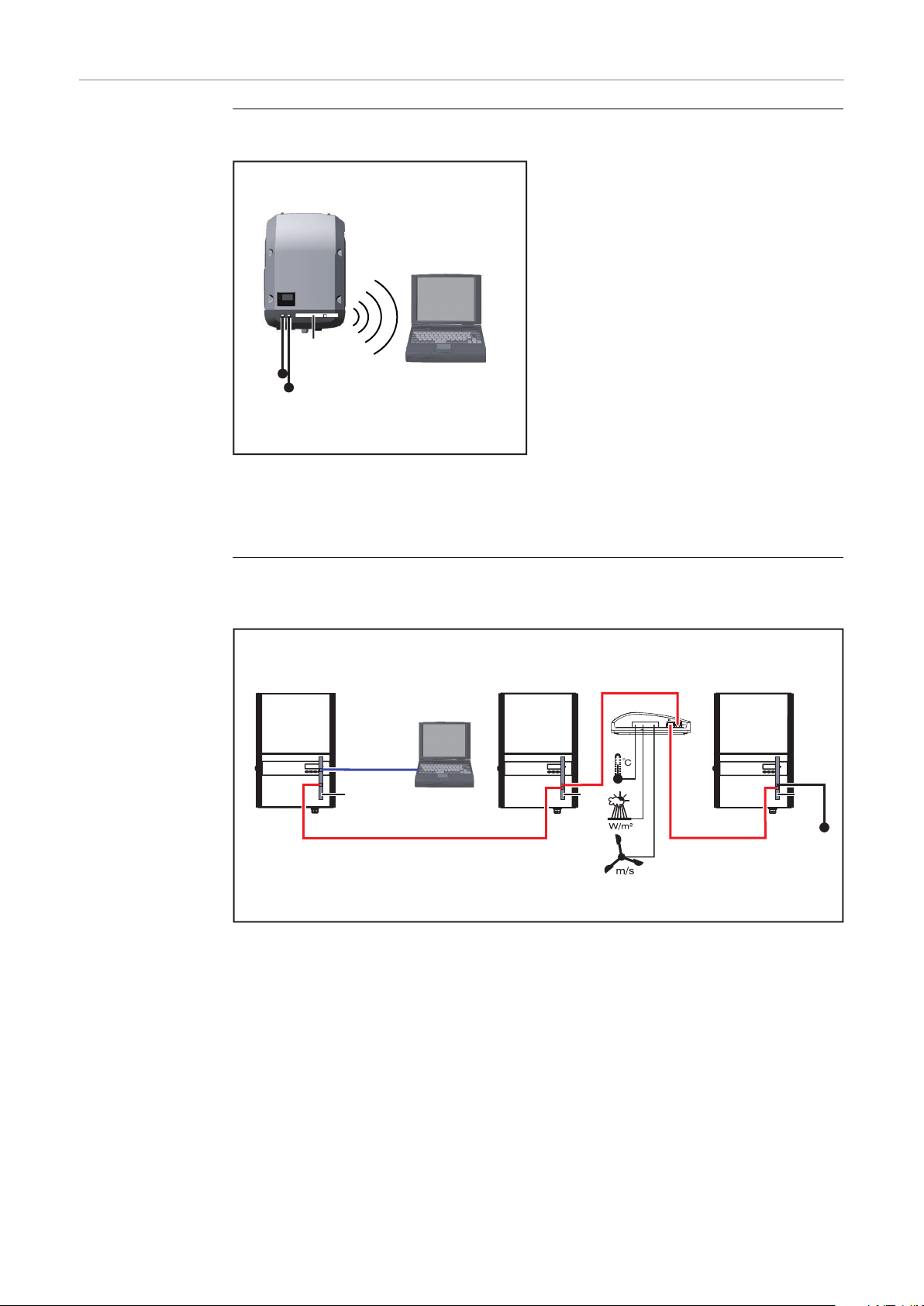
Exemplos de
IN
(1)
(2)
(3)
(4)
WLAN
OUT
IN
IN
IN
OUT
OUT
OUT
IN
(1)
(6)
(4) (7)
(2)
(3)
(5) (8)
LAN / WLAN
(9)
configuração
Inversor com cartão Fronius Datamanager 2.0 conectado a um PC:
(1) Inversor
(2) Fronius Datamanager 2.0
(3) Terminal Fronius Solar Net
(4) PC / Laptop
IMPORTANTE!Ao conectar um inversor com Fronius Datamanager 2.0 em um
PC, todas as conexões IN (Entrada) ou OUT (Saída) livres devem ser fixadas no
terminal Fronius Solar Net.
14
Inversor com cartão Fronius Datamanager 2.0 conectado a outro inversor, um
Fronius Sensor Box e um PC:
(1) Inversor com
(2) Fronius Datamanager 2.0
(3) PC / Laptop
(4) Inversor com
(6) Fronius Sensor Box
(7) Inversor
(8) Fronius Com Card
(9) Terminal Fronius Solar Net
(5) Fronius Com Card
Ao conectar mais componentes DATCOM em conjunto com um Fronius Datamanager 2.0
com o cabo de dados, a conexão IN (Entrada) do Fronius Datamanager 2.0 e a conexão OUT (Saída) do componente DATCOM mais próximo são conectadas. Deve
ser conectado um terminal Fronius Solar Net na conexão IN (Entrada) livre do
último componente DATCOM.
Nos seguintes inversores, o inversor com o Fronius Datamanager 2.0 deve estar
sempre no início ou no final da cadeia de dados:
Page 15

Fronius IG, Fronius IG Plus, Fronius IG Plus V, Fronius IG Plus A, Fronius CL,
IP
B A
Fronius
Datamanager Box 2.0
IN
OUT
IN OUT
=
~
IN
OUT
=
~
WLAN
(1) (2)
Fronius
Solar.web App
(3)
(4)
(5)
(5)
Fronius CL USA e Fronius IG 300 - 500.
Dois inversores com o Fronius Com Card ou com a função Com Card devem
ser conectados a um Fronius Datamanager Box 2.0 e um smartphone:
(1) Inversor com Fronius Com
Card ou função Com Card
(2) Inversor com Fronius Com
Card ou função Com Card
(3) Fronius Datamanager Box 2.0
(4) Smartphone com Fronius So-
lar.web App
(5) Terminal Fronius Solar Net
PT-BR
Em uma conexão com mais componentes DATCOM em conjunto com um Fronius
Datamanager Box 2.0, o cabeamento dos componentes DATCOM sempre deve
ser feito da conexão IN (Entrada) para a conexão OUT (Saída) do próximo componente DATCOM.
Deve ser inserido um terminal Fronius Solar Net nas conexões IN (Entrada) ou
OUT (Saída) livres do último componente DATCOM.
15
Page 16

Calcular o volume de dados
Informações gerais
Calcular o volume de dados
Durante a operação do Fronius Datamanager 2.0, são gerados dados que devem
ser transferidos pela Internet.
O cálculo do volume de dados é necessário para a seleção de uma conexão adequada com a Internet.
Os seguintes dados são usados para o cálculo do volume de dados por mês na
operação do Fronius Datamanager 2.0.
até a versão de
firmware 3.17
Upload por hora
Total 8 MB 350 MB
+ para cada inversor Fronius adicional 5 MB
+ para cada Fronius Smart Meter adicional 7 MB
até a versão de
firmware 3.17
Upload por dia/semana
(sem modo noturno)
a partir da
versão de
firmware
3.25.2
a partir da
versão de
firmware
3.25.2
Total 307 kB 350 MB
+ para cada inversor Fronius adicional 520 kB
+ para cada Fronius Smart Meter adicional 769 kB
até a versão de
firmware 3.17
Upload por dia/semana
(com modo noturno ativado)
Total 100 kB 350 MB
+ para cada inversor Fronius adicional 520 kB
+ para cada Fronius Smart Meter adicional 769 kB
Cálculo dos setores de memória por dia de acordo com o capítulo „Calcular a capacidade de memória“ na página 68.
O volume de dados pode aumentar devido aos seguintes fatores:
Falha de conexão
-
Reinicialização do inversor
-
Atualização de firmware
-
Controle remoto (VPP, Cloud Control)
-
Erro de diagnóstico durante o suporte técnico
-
Monitoramento remoto de sistema pelo Fronius Solar.web
-
a partir da
versão de
firmware
3.25.2
16
IMPORTANTE! A Fronius recomenda uma taxa fixa para evitar custos de volume
de dados não previstos no cálculo antecipado.
Page 17

Informações gerais para o administrador da rede
Pré-requisitos A configuração da rede do Fronius Datamanager 2.0 exige conhecimentos de tec-
nologia de rede.
Se o Fronius Datamanager 2.0 for integrado em uma rede existente, o endereçamento do Fronius Datamanager 2.0 precisa ser adaptado para a rede.
Por exemplo: Faixa de endereço da rede = 192.168.1.x, máscara de subnet =
255.255.255.0
O Fronius Datamanager 2.0 precisa ter um endereço de IP entre 192.168.1.1
-
e 192.168.1.254.
O endereço de IP selecionado não pode estar sendo usado na rede.
-
A máscara de subnet precisa corresponder à rede existente (por exemplo,
-
255.255.255.0).
Se o Fronius Datamanager 2.0 precisar enviar mensagens de serviço ou dados ao
Fronius Solar.web, é preciso indicar um endereço de Gateway e um endereço do
servidor DNS. Através do endereço do Gateway o Fronius Datamanager 2.0
obtém uma conexão com a internet. Como endereço de Gateway é adequado, por
exemplo, o endereço de IP do roteador DSL.
PT-BR
Configurações
gerais do firewall
IMPORTANTE!
O Fronius Datamanager 2.0 não pode possuir o mesmo endereço de IP que o
-
PC/notebook!
O Fronius Datamanager 2.0 não se conecta sozinho à internet. Em uma co-
-
nexão DSL, um roteador precisa construir a conexão com a internet.
Roteadores DSL possibilitam o envio de dados na internet e, portanto, normalmente não precisam ser configurados.
Endereços de servidor para a transmissão de dados
Em caso de utilização de um Firewall para as conexões de saída, os seguintes
protocolos, endereços de servidor e portas precisam ter permissão para que a
transmissão de dados ocorra com sucesso:
Tcp fronius-se-iot-dm-1.azure.devices.net:8883
-
Tcp fronius-se-iot-dm-1.azure.devices.net:443
-
Tcp fronius-se-iot-dm-2.azure.devices.net:8883
-
Tcp fronius-se-iot-dm-2.azure.devices.net:443
-
Tcp fronius-se-iot-dm-1.telemetry.azure.devices.net:8883
-
Tcp fronius-se-iot-dm-1.telemetry.azure.devices.net:443
-
Tcp fronius-se-iot-dm-2.telemetry.azure.devices.net:8883
-
Tcp fronius-se-iot-dm-2.telemetry.azure.devices.net:443
-
Fdmp-solarweb.com:49049 (dm local port 54321)
-
Tcp http://www3.fronius.com:80
-
Tcp http://firmware-download.fronius.com:80
-
Tcp ftp://transfer.fronius.com:21
-
Tcp provisioning-lite.solarweb.com:443
-
Tcp froniusseiot.blob.core.windows.net:443
-
Upd/Tcp 0.time.fronius.com:123
-
Caso as regras de firewall existentes bloquearem a conexão do monitoramento
de sistema da Fronius, as seguintes regas de firewall devem ser criadas:
17
Page 18

49049/UDP
80/TCP *)
Saída
Enviar as mensagens de serviço x -
Conexão com o Datamanager pelo Fronius Solar.web
Conexão com o Datamanager pelo Fronius Solar.access ou Fronius Solar.service
Acesso ao site do Datamanager - x
Configurar o firewall de modo que o endereço de IP do monitoramento de sistema da Fronius possa enviar dados para a porta 49049/UDP do „fdmp.solarweb.com“.
*) É recomendado que o acesso à interface web do monitoramento de sistema da
Fronius seja permitido apenas em redes protegidas. Caso o acesso à Internet seja
imprescindível (por exemplo, para propósitos de serviço em um período determinado), o roteador de rede deve ser configurado de forma que as solicitações sejam encaminhadas para qualquer porta externa na porta 80/TCP.
Cuidado - o inversor fica visível na internet e existe uma grande probabilidade de
ataques à rede.
x -
- x
Entrada
Enviar as mensagens de serviço
pela conexão de
internet DSL
Utilizar o Fronius
Solar.web e enviar mensagens de
serviço
Em uma conexão tradicional de internet DSL, o Fronius Solar.web e o envio das
mensagens de serviço são possíveis sem configuração extra do roteador, porque
as conexões do LAN da internet estão abertas.
Precisa haver uma conexão de internet para utilizar o Fronius Solar.web ou para o
envio de mensagens de serviço.
O Fronius Datamanager 2.0 não pode se conectar sozinho com a internet. Em
uma conexão DSL, um roteador deve estabelecer a conexão com a internet.
18
Page 19

Elementos de comando, conexões e indicações
PT-BR
Segurança
PERIGO!
Perigo por manuseio incorreto.
Graves danos pessoais e materiais podem ser provocados.
As funções descritas só devem ser utilizadas depois que este manual de ins-
▶
truções tiver sido completamente lido e compreendido.
As funções descritas só devem ser utilizadas depois que todos os manuais de
▶
instruções dos componentes do sistema, principalmente diretrizes de segurança, tiverem sido completamente lidos e compreendidos!
19
Page 20

Elementos de
(5)
(1)
(2) (3)
(6)
(7)
(8)
(9)
(7)
(11)
(9)
(8)
(6)
(10)
Fronius Galvo
Fronius Symo
Fronius Primo
Fronius IG
Fronius IG Plus
Fronius IG Plus V
Fronius IG Plus A
Fronius CL
Fronius CL USA
Fronius IG 300 - 500
(1) (6)
(13)
(12)(11)(8) (9)(7)
(4)
(5)
(2)
(3)
(4)
manuseio, conexões e indicações
Nº Função
(1) Interruptor IP
para mudar o endereço de IP:
20
Page 21

Nº Função
A do endereço de IP predefinido e abrir o WLAN Access Point
Para uma conexão direta com um PC via LAN, o Fronius Datamanager 2.0 trabalha com um endereço de IP fixo 169.254.0.180.
Se o interruptor IP estiver na posição A, é aberto adicionalmente
um Access Point para uma conexão WLAN direta com o Fronius Datamanager 2.0.
Dados de acesso a este Access Point:
Nome da rede: FRONIUS_240.XXXXXX
Senha: 12345678
É possível acessar o Fronius Datamanager 2.0:
pelo nome DNS „http://datamanager“
-
com o endereço de IP 169.254.0.180 da interface LAN
-
com o endereço de IP 192.168.250.181 para o WLAN Access
-
Point
B endereço de IP atribuído
O Fronius Datamanager 2.0 trabalha com um endereço de IP atribuído dinâmico configurado de fábrica (DHCP)
PT-BR
O endereço de IP pode ser ajustado na página da internet do Fronius Datamanager 2.0.
O interruptor IP se encontra no cartão do Fronius Datamanager 2.0
embaixo dos LEDs e é executado separado do Fronius Datamanager
Box 2.0.
(2) LED WLAN
pisca verde: o Fronius Datamanager 2.0 está no modo de serviço
-
(interruptor IP do cartão do Fronius Datamanager 2.0 está na
posição A ou o modo de serviço foi ativado pelo display do inversor, o WLAN Access Point está aberto)
aceso verde: com conexão WLAN existente
-
pisca alternadamente verde/vermelho: tempo excedido de aber-
-
tura do WLAN Access Point após a ativação (1 hora)
aceso vermelho: sem conexão WLAN
-
pisca vermelho: falta conexão WLAN
-
não se acende quando o Fronius Datamanager 2.0 estiver no
-
modo escravo
(3) LED Conexão Solar.web
aceso verde: conexão existente com o Fronius Solar.web
-
aceso vermelho: não há a conexão necessária com o Fronius So-
-
lar.web
não aceso: quando não é necessária nenhuma conexão com Fro-
-
nius Solar.web
21
Page 22

Nº Função
D-
-
-
1
3
5
7
9
D+
+
+
0
2
4
6
8
I IO RS485
(4) Rede de energia LED
aceso verde: o Fronius Datamanager 2.0 está operacional com
-
fornecimento de energia suficiente pelo Fronius Solar Net.
não aceso: fornecimento de energia ausente ou com defeito pelo
-
Fronius Solar Net - é necessário um fornecimento de energia externo
ou
se o Fronius Datamanager 2.0 estiver no modo escravo
pisca vermelho: durante um procedimento de atualização
-
IMPORTANTE! Não interromper o fornecimento de energia durante um procedimento de atualização.
aceso vermelho: o procedimento de atualização falhou
-
(5) Conexão LED
aceso verde: com conexão estabelecida dentro do „Fronius So-
-
lar Net“
aceso vermelho: com conexão interrompida dentro do „Fronius
-
Solar Net“
não se acende quando o Fronius Datamanager 2.0 estiver no
-
modo escravo
(6) Conexão LAN
Interface de Ethernet com marcação azul, para conectar o cabo
Ethernet
(7) I/Os
Entradas e saídas digitais
Arame Modbus RTU 2 (RS485):
D- Dados do Modbus D+ Dados do Modbus +
22
Page 23

Nº Função
Int./ext. Rede de energia
- GND
+ Saída U
int
/ U
ext
da tensão interna 10,8 V / 12,8 V
ou
entrada para uma tensão de alimentação externa de
>12,8 - 24 V CC (+ 20%)
10,8 V:
Fronius IG, Fronius IG Plus, Fronius IG Plus V,
Fronius IG Plus A, Fronius CL, Fronius CL USA,
Fronius IG 300 - 500
12, 8 V:
Fronius Galvo, Fronius Symo
Entradas digitais: 0 - 3, 4 - 9
nível de tensão: low (baixo) = mín. 0 V - máx. 1,8 V; high (alto) = mín.
3 V - máx. 24 V CC (+ 20%)
Correntes de entrada: varia de acordo com a tensão de entrada; resistência da entrada = 46 kOhm
PT-BR
Saídas digitais: 0 - 3
Possibilidade de conexão na alimentação pelo cartão Fronius Datamanager 2.0: 3,2 W, 10,8 / 12,8 V no total para 4 saídas digitais
10,8 V:
Fronius IG, Fronius IG Plus, Fronius IG Plus V, Fronius IG Plus A,
Fronius CL, Fronius CL USA, Fronius IG 300 - 500
12, 8 V:
Fronius Galvo, Fronius Symo
Possibilidade de conexão por uma parte externa da rede com no
mín. 12,8 - máx. 24 V CC (+ 20%), conectado em um Uint/Uext e
GND: 1 A, 12,8 - 24 V CC (depende da parte externa da rede) por
saída digital
A conexão nas entradas/saídas é feita com os conectores fornecidos.
(8) Base da antena
para aparafusar a antena WLAN ou o cabo de prolongamento da antena WLAN, depende do inversor
23
Page 24

Nº Função
(9) Interruptor do terminal Modbus (para Modbus RTU)
conexão de barramento interna com resistência de 120 Ohm (sim/
não)
Interruptor na posição „on“ (ligado): Resistência da conexão de 120
Ohm ativa
Interruptor na posição „off“ (desligado): nenhuma resistência de conexão ativa
IMPORTANTE! Em um barramento RS485, a resistência de conexão
deve estar ativa no primeiro e no último dispositivo.
(10) Interruptor Fronius Solar Net Mestre/Escravo
para comutar da operação de mestre para escravo dentro do Fronius
Solar Net Ring
IMPORTANTE! Na operação escravo, todos os LEDs do cartão do
Fronius Datamanager 2.0 estão apagados.
(11) Conexão Solar Net IN
Entrada Fronius Solar Net com marcador vermelho para a conexão
com outro componente DATCOM (por exemplo, inversor, cartão de
sensor etc.)
Apenas no Fronius Datamanager 2.0 com a função Fronius Com
Card!
(para os inversores Fronius IG, Fronius IG Plus, Fronius IG Plus V,
Fronius IG Plus A, Fronius CL, Fronius CL USA, Fronius IG 300 -
500)
(12) Conexão Solar Net OUT
Saída Fronius Solar Net com marcador vermelho para a conexão
com outro componente DATCOM (por exemplo, inversor, cartão de
sensor etc.)
Apenas no Fronius Datamanager Box 2.0!
24
Page 25

Nº Função
(1) 115 - 230 V AC
12 V DC
10,7 / 12,8 V DC
(2)
300 mA
(3)
D- - -
D+ + +
0 2
5 7893
4 6
1
(13) Conexão de fornecimento de energia externo
conectar um fornecimento de energia externo quando o fornecimento de energia interno do Fronius Solar Net não está sendo suficiente
(por exemplo, quando existem muitos componentes DATCOM no
Fronius Solar Net).
IMPORTANTE! Para um fornecimento de energia externo do Fronius
Datamanager Box 2.0, as partes da rede devem possuir uma separação segura entre as peças da tensão principal da rede (SELV ou
Class 2 para EUA/Canadá).
|A potência de saída da alimentação deve suportar 15 VA / 1,25 A no
máximo.
Com o fornecimento de energia adequado, o LED de fornecimento
(4) fica verde.
Para um fornecimento de energia externo, utilize apenas equipamentos de rede Fronius!
Apenas no Fronius Datamanager Box 2.0!
PT-BR
Fiação esquemática das
entradas/saídas
Alimentação pelo cartão Fronius Datamanager 2.0:
(1) Fonte de alimentação
(apenas no Fronius Datamanager 2.0 com função Fronius Com Card)
(2) Limite de corrente
(3) Conexão Fronius Solar Net IN
115 - 230 V CA
Fronius IG, Fronius IG Plus, Fronius IG Plus V, Fronius IG Plus A, Fronius CL,
Fronius CL USA, Fronius IG 300 - 500
12,8 V CC:
Fronius Galvo, Fronius Symo, Fronius Primo
Alimentação através de uma peça de rede externa:
25
Page 26

D- - -
D+ + +
0 2
5 7893
4
6
1
(4)
(5)
(6)
10,7 / 12,8 - 24 V DC
(4) Peça de rede externa
(5) Carga
(6) Interruptor
A peça de rede externa precisa ser separada galvanicamente na alimentação
através de uma peça de rede externa.
10,7 V CC:
Fronius IG, Fronius IG Plus, Fronius IG Plus V, Fronius IG Plus A, Fronius CL,
Fronius CL USA, Fronius IG 300 - 500
12,8 V CC:
Fronius Galvo, Fronius Symo, Fronius Primo
26
Page 27

Dados técnicos
PT-BR
Dados técnicos
Capacidade da memória até 4096 dias
Tensão de alimentação
com a função Fronius Com Card
sem a função Fronius Com Card
Consumo de energia < 2 W
Dimensões
Cartão
Box
Grau de proteção (caixa) IP 20
Conexão com a rede de energia exter-
na (caixa)
Seção transversal do cabo para co-
nexão de alimentação externa (caixa)
Ethernet (LAN) RJ 45, 100 MBit
WLAN IEEE 802.11b/g/n Client
RS 422 (Fronius Solar Net) RJ 45
12 V CC, máx. 1 A, Classe 2
AWG 16 - 24 (EUA/Canadá)
115 - 230 V AC
12 V DC
132 x 103 x 22 mm
5.2 x 4.1 x 0.9 in.
190 x 114 x 53 mm
4.69 x 4.49 x 2.09 in.
0,13 - 1,5 mm²
Temperatura ambiente
Cartão
Box
Alimentação do Fronius Solar Net aprox. 3 W
máx. 3 componentes DATCOM *
Especificações da conexão entrada/
saída
Nível de tensão das entradas digitais low (baixo) = mín. 0 V - máx. 1,8 V
Corrente de entrada das entradas digitais
Possibilidades de comutação das
saídas digitais na alimentação pelo
cartão do Datamanager
high (alto) = mín. 3 V - máx. 24 V
dependendo da tensão de entrada;
Resistência de entrada = 46 kOhm
-20 - +65 ° C
-4 - +149 °F
0 - 50 ° C
32 - 122 °F
(+20 %)
3,2 W
27
Page 28

Fronius IG, Fronius IG Plus, Fronius
IG Plus V, Fronius IG Plus A, Fronius
CL, Fronius CL USA, Fronius IG 300 500
10,8 V
Fronius Galvo, Fronius Symo, Fronius
Primo
Capacidade de chaveamento de saídas
digitais quando fornecidas por uma
fonte de alimentação externa com
mínimo 10,7 - máximo 24 V CC
Cargas máx. indutivas alternáveis nas
saídas digitais
Modbus RTU 2 arames RS485
Configuração de fábrica da interface
RS485:
Velocidade
Quadro de dados
* Em caso de fornecimento de energia suficiente no Fronius Solar Net, se
acende o LED verde em cada componente DATCOM.
De os LEDs verde não se acenderem, conectar na conexão da fonte de ali-
mentação 12 V de um componente DATCOM externo na fonte de alimen-
tação disponível pela Fronius.
Se for o caso, verificar a conexão do cabo e do conector.
na soma para todas as 4 saídas digi-
(menos outros participantes do Fro-
nius Solar Net)
1 A, 10,7 - 24 V CC
(depende da parte externa da rede)
por saída digital
sem paridade
12,8 V
tais
76 mJ
(por saída)
9600 Bauds
1 Startbit
8 Databits
1 Stopbit
WLAN
Exemplos de componentes DATCOM externos: Fronius String Control,
Fronius Sensor Box, etc.
WLAN
Faixa de frequência 2412 - 2462 MHz
Canais usados / energia Canal: 1-11 b,g,n HT20
Canal: 3-9 HT40
<18 dBm
Modulação 802.11b: DSSS (1Mbps DBPSK,
2Mbps DQPSK, 5.5/11Mbps CCK)
802.11g: OFDM (6/9Mbps BPSK,
12/18Mbps QPSK, 24/36Mbps 16-
QAM, 48/54Mbps 64-QAM)
802.11n: OFDM (6.5 BPSK, QPSK,
16-QAM, 64-QAM)
28
Page 29

Instalar o Fronius Datamanager 2.0
29
Page 30

30
Page 31

Colocar o Fronius Datamanager 2.0 no inversor
PT-BR
Informações gerais
Segurança
Normalmente, a colocação das placas no inversor deve ser realizada de acordo
com o manual de instruções do respectivo inversor. Observe as dicas de segurança e os alertas nos manuais de instruções dos inversores.
PERIGO!
Perigo por tensão da rede e tensão CC dos módulos solares.
Um choque elétrico pode ser fatal.
A área de conexão deve ser aberta apenas por instaladores elétricos licencia-
▶
dos.
A área separada do módulo de potência somente deve ser separada da área
▶
de conexão quando estiver desenergizada.
A área separada do módulo de potência deve ser aberta apenas por um
▶
técnico de serviço treinado da Fronius.
Antes de todos os trabalhos de conexão, deve-se garantir que os lados CA e
▶
CC antes do inversor estejam desenergizados, por exemplo:
Desenergizar o fusível automático CA para o inversor
▶
Cobrir o módulo solar
▶
Observe as 5 regras de segurança!
▶
PERIGO!
Posições de encaixe do Fronius
Datamanager 2.0
Perigo por tensão residual dos capacitores.
Um choque elétrico pode ser fatal.
Aguardar o tempo de descarga dos capacitores.
▶
Observar as determinações gerais ESD no manuseio de cartões.
Dependendo do inversor, a posição de encaixe do Fronius Datamanager 2.0 será
pré-definida:
Inversor Inserir posição
Fronius IG 15 - 60
Fronius IG 300 500
Fronius IG Plus,
Fronius IG Plus V
Fronius CL extrema direita, exceto quando um cartão NL-MON está
Fronius Galvo não importa
Encaixe ENS
Encaixe ENS
extrema direita, exceto quando um cartão NL-MON está
presente
presente
*)
*)
Fronius Symo não importa
Fronius Primo não importa
*) Se um cartão ENS estiver presente no encaixe ENS: Conecte o Fronius
Datamanager 2.0 no próximo encaixe à direita do encaixe ENS.
31
Page 32

IMPORTANTE!
ENS
Datamanager
O próximo encaixe deve permanecer livre!
Nunca remova um cartão ENS existente!
32
Page 33

Montar e conectar a antena WLAN
2
1
0,9 Nm
1
2
PT-BR
Informações gerais
Fronius IG, Fronius IG Plus,
Fronius IG Plus
V, Fronius CL:
Montar e conectar a antena
Dependendo do inversor, deve ser montada uma antena WLAN no inversor ou nas
áreas próximas a ele.
IMPORTANTE! Abrir os inversores apenas de acordo com o Manual de instruções
do respectivo inversor! Observar as diretrizes de segurança!
Colar o suporte com a fita adesiva
1
dupla-face no lado externo na carcaça do inversor ou nas redondezas do inversor, de acordo com a
antena
IMPORTANTE! A fita adesiva dupla-face somente atinge a sua resistência máxima de colagem depois de 24 h.
IMPORTANTE! O suporte de fixação não pode ser aparafusado na
carcaça do inversor.
Não é possível aparafusar o suporte de fixação nas redondezas do inversor. Não são fornecidos parafusos para isso no escopo de fornecimento, eles devem ser selecionados pelo instalador.
Conectar o cabo da antena no so-
2
quete da antena do cartão de encaixe do Fronius Datamanager 2.0
Guiar o cabo da antena através da
3
abertura DATCOM do inversor para
fora
Se possível, fixar o cabo no alívio
4
de tensão
Fechar ou vedar a abertura DAT-
5
COM de acordo com o manual de
instruções do inversor
33
Page 34

1
2
Remover a porca sextavada e a ar-
6
1
5
2
3
4
0,9 Nm
1
2
1
6
ruela da rosca externa do cabo da
antena
Guiar o cabo da antena pelo furo
7
no suporte
Colocar a arruela e rosquear a por-
8
ca sextavada
Parafusar a antena
9
Fronius IG USA,
Fronius IG Plus
USA, Fronius IG
Plus V USA:
Montar e conectar a antena
1
2
34
Page 35

CUIDADO!
1
2
0.6 Nm
0.74 ft. lb.
1
19 mm
3/4 in.
!
!
1
2
1
Risco de curto-circuito causado por peças de metal quebradas em determinados pontos.
Peças de metal quebradas no inversor podem causar curto-circuito quando o inversor está sob tensão. Ao notar uma quebra em um ponto determinado,
certifique-se de que nenhuma peça de metal quebrada tenha caído no inver-
▶
sor.
Caso tenham caído, remova-as imediatamente do inversor.
▶
3
4
PT-BR
AVISO!
Para garantir a estanqueidade do encaixe da antena na carcaça do inversor, deve
ser conectado um anel de vedação no encaixe da antena.
5
6
35
Page 36

8 Nm
5.90 ft. lb.
7
3
3
1
2
*
1
0.9 Nm
8 in-lb
1
9
8
* Raio de curvatura dos cabos da antena: mín.
25,4 mm/1 in.
10
36
Page 37

Instalar o Fronius Datamanager 2.0 no Fronius
DATCOM
IN OUT
2
4
5
IN
LAN
3
**
*
1
WLAN
***
DATCOM
IN OUT
5
6
LAN
*
WLAN
IN
OUT
IN
4
7
3
**
2x (IN + OUT)
1
2
***
Solar Net
Segurança
Instalar o inversor com Fronius
Datamanager 2.0
no Fronius Solar
Net
CUIDADO!
Perigo de danos materiais graves nos componentes DATCOM ou no PC/ notebook com o cabo de Ethernet ou Fronius Solar Net incorretamente conectado no
Fronius Datamanager 2.0
Somente conectar o cabo de Ethernet na conexão LAN (marcação azul)
▶
Somente conectar o cabo Fronius Solar Net na conexão Fronius Solar Net IN
▶
(marcação vermelha)
Fronius IG, Fronius IG Plus, Fronius IG Plus V, Fronius IG Plus A, Fronius CL,
Fronius CL EUA, Fronius IG 300 - 500:
PT-BR
Fronius Galvo, Fronius Symo, Fronius Primo:
37
Page 38

* Conector final Fronius Solar Net se somente for conectado em rede um
DATCOM
IN OUT
IN
LAN ***
**
*
WLAN
IN
OUT
=
~
2
6
2
2
3
3
3
3
OUT
**
*
**
*
inversor com Fronius Datamanager 2.0 em um PC
** Cabo Fronius Solar Net se somente for conectado em rede um inversor
com Fronius Datamanager 2.0 em um PC e outros componentes DATCOM
*** Cabo Ethernet não incluso no escopo do fornecimento do Fronius Data-
manager 2.0 / Fronius Datamanager Box 2.0
Conexão entre Datamanager 2.0 e PC via LAN ou WLAN
Inserir e conectar o cabo de Ethernet de acordo com o manual de instruções
1
do inversor, como um cabo de comunicação de dados no inversor
Conectar o cabo de Ethernet na conexão LAN
2
Conectar o cabo de Ethernet no PC / notebook ou em uma conexão de rede
3
correspondente
Se somente um inversor com Fronius Datamanager 2.0 for conectado a um
4
computador:
para Fronius IG, Fronius IG Plus, Fronius IG Plus V, Fronius IG Plus A, Fronius CL, Fronius CL EUA, Fronius IG 300 - 500:
Conectar o conector final do Fronius Solar Net na conexão Fronius Solar Net
IN
Instalar o Fronius Datamanager Box 2.0 no
Fronius Solar
Net
para Fronius Galvo, Fronius Symo, Fronius Primo:
Conectar cada conector final do Fronius Solar Net na conexão Solar Net IN e
Solar Net OUT
Caso fora do inversor com Fronius Datamanager 2.0 sigam outros componentes DATCOM na rede:
Conectar o cabo Fronius Solar Net na conexão Solar Net IN do Fronius Datamanager 2.0
Conectar os outros componentes DATCOM entre si
5
IMPORTANTE! Na conexão livre do último componente DATCOM, precisa ser
conectado um conector final no Fronius Solar Net.
38
* Conector Fronius Solar Net no último componente DATCOM
** Cabo Fronius Solar Net se for conectado em rede com o Fronius Datama-
nager Box 2.0 em um PC e outros componentes DATCOM
Page 39
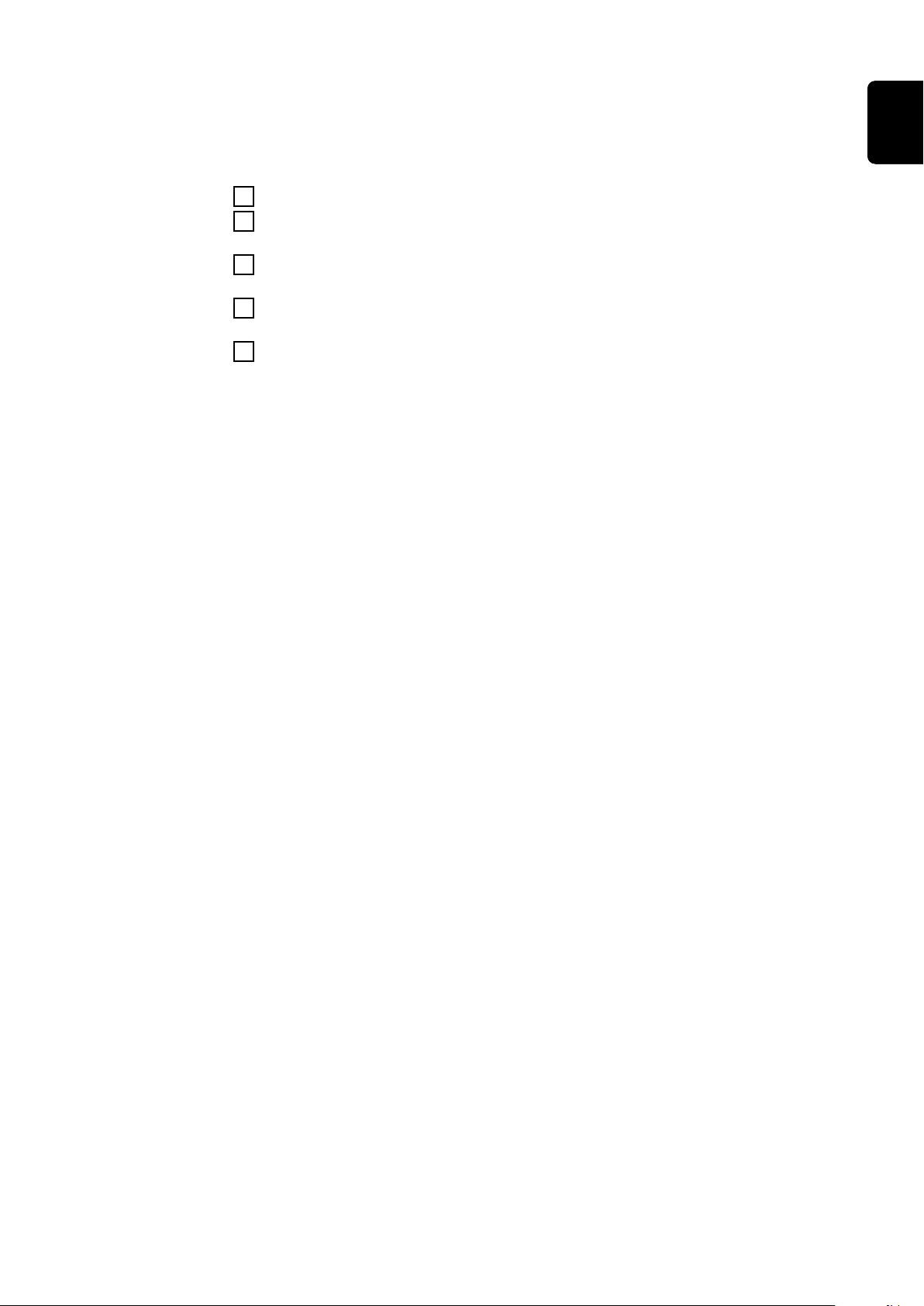
*** Cabo Ethernet não incluso no escopo do fornecimento do Fronius Data-
manager 2.0 / Fronius Datamanager Box 2.0
Conexão entre Datamanager 2.0 e PC via LAN ou WLAN
Conectar o cabo de Ethernet na conexão LAN
1
Conectar o cabo de Ethernet no PC / notebook ou em uma conexão de rede
2
correspondente
Conectar o cabo do Fronius Solar Net na conexão Fronius Solar Net OUT do
3
Fronius Datamanager Box 2.0
Conectar o cabo do Fronius Solar Net de acordo com o manual de instruções
4
do inversor na conexão Fronius Solar Net IN do inversor
Conectar os outros componentes DATCOM entre si
5
IMPORTANTE! Em cada conexão IN ou OUT livre dos últimos componentes
DATCOM, precisa ser conectado um conector final no Fronius Solar Net.
PT-BR
39
Page 40

Cabeamento do Fronius Solar Net
Participante
Fronius Solar
Net
Cabeamento dos
participantes do
Fronius Solar
Net
Requisitos para
os cabos de dados do Fronius
Solar Net
Inversor com o Fronius Datamanager, Fronius Com Card, componentes DATCOM
com carcaça externa ou outros componentes DATCOM são identificados como
Participante Fronius Solar Net.
A conexão de dados dos participantes do Fronius Solar Net ocorre através de
uma conexão 1:1 com cabos de 8 polos e conectores RJ-45.
O comprimento total do cabo em um Fronius Solar Net Ring pode ter no máx.
1000 m.
Somente cabos blindados CAT5 (novos) e CAT5e (antigos) de acordo com a ISO
11801 e EN50173 podem ser usados para o cabeamento dos participantes da
Fronius Solar Net.
IMPORTANTE! Os cabos U/UTP de acordo com a ISO/IEC-11801 não devem ser
utilizados!
Cabos permitidos:
-
-
-
S/STP
F/STP
S/FTP
-
-
-
F/FTP
SF/FTP
S/UTP
-
-
-
F/UTP
U/FTP
U/STP
O escudo deve ser engastado em um plugue blindado aprovado para CAT5.
Como os fios nos cabos Ethernet são torcidos, observe a alocação correta dos
pares de fios torcidos de acordo com o cabeamento, segundo a TIA/EIA-568B:
Contate a Fronius Solar
Net Par no. Cor
1 +12 V 3 linha branca/laranja
2 GND 3
3 TX+ IN, RX+ OUT 2 linha branca/verde
4 RX+ IN, TX+ OUT 1
5 RX- IN, TX- OUT 1 linha branca/azul
6 TX- IN, RX- OUT 2
7 GND 4 linha verde/branca
linha branca/laranja
ou laranja
linha azul/branca
ou azul
linha verde/branca
ou verde
40
8 +12 V 4
Fiação de acordo com TIA/EIA-568B
linha marrom/branca
ou marrom
Page 41

Observe a correta atribuição de fios.
-
No caso de conexão à terra independente (por exemplo, em painéis Patch),
-
certifique-se de que a blindagem esteja ligada à terra somente em um dos lados do cabo.
Siga as seguintes normas para cabeamento estruturado:
para Europa a EN50173-1
-
internacionalmente a ISO/IEC 11801:2002.
-
para a América do Norte o TIA/EIA 568
-
Aplicam-se as regras para a utilização de cabos de cobre.
PT-BR
Cabos de dados
pré-montados
Os seguintes cabos de dados pré-montados estão disponíveis na Fronius:
Cabo CAT5 de 1 m ... 43,0004,2435
-
Cabo CAT5 de 20 m ... 43,0004,2434
-
Cabo CAT5 de 60 m ... 43,0004,2436
-
Os cabos listados são cabos de rede LAN de 8 pólos 1:1, blindados e torcidos, incluindo plugues RJ45.
IMPORTANTE! Os cabos de dados não são resistentes aos raios UV. Ao instalar
ao ar livre, proteger os cabos de dados da luz solar.
41
Page 42
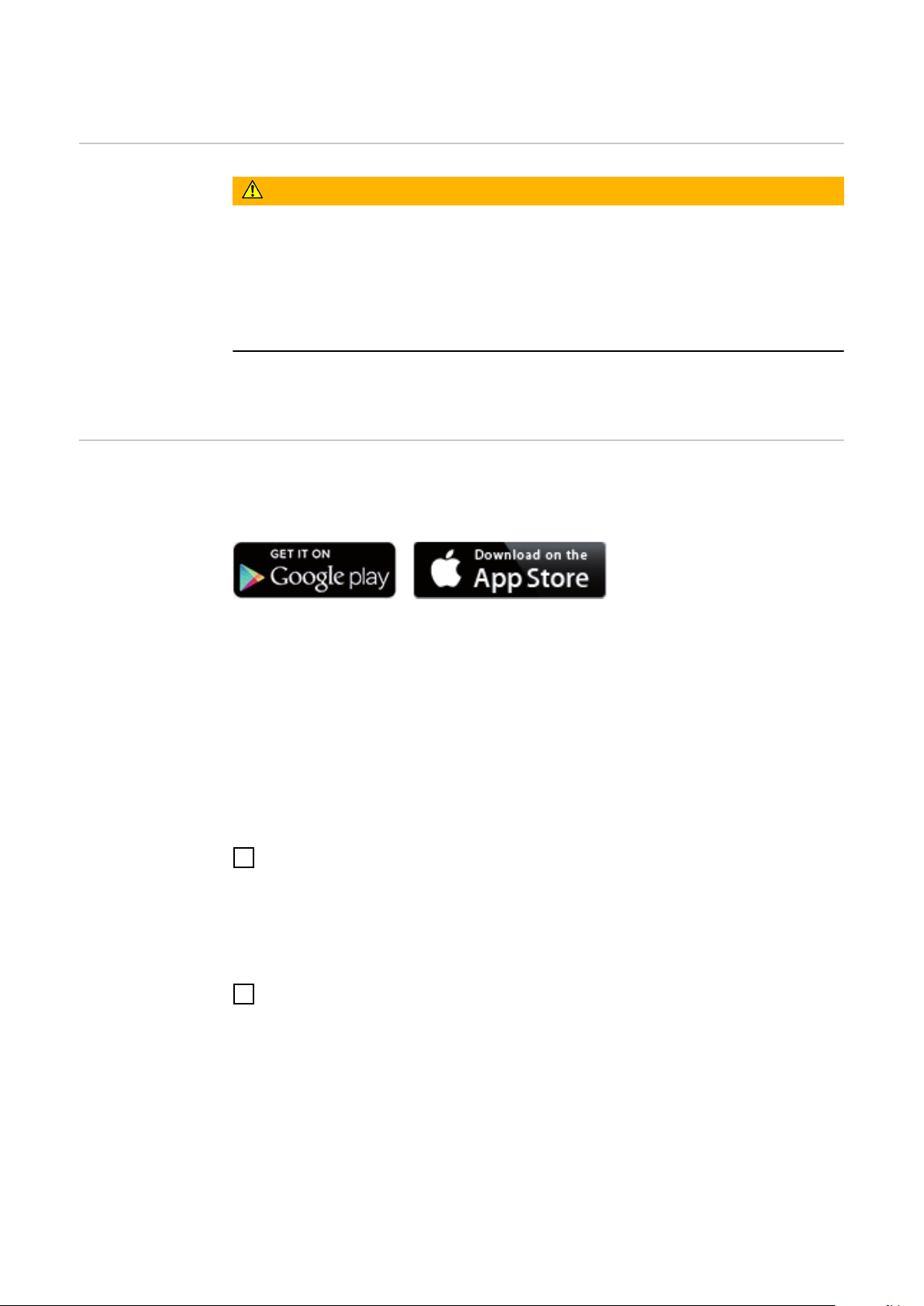
Instalar o Fronius Datamanager 2.0 - Visão geral
Segurança
Primeiro comissionamento
usando o Fronius
Solar.start App
PERIGO!
Perigo por manuseio incorreto.
Graves danos pessoais e materiais podem ser provocados.
As funções descritas só devem ser utilizadas depois que este manual de ins-
▶
truções tiver sido completamente lido e compreendido.
As funções descritas só devem ser utilizadas depois que todos os manuais de
▶
instruções dos componentes do sistema, principalmente diretrizes de segurança, tiverem sido completamente lidos e compreendidos!
A instalação do Fronius Datamanager 2.0 exige conhecimentos de tecnologia de
rede.
Com o Fronius Solar.start App é possível facilitar muito o primeiro comissionamento do Fronius Datamanager 2.0. O Fronius Solar.start App está disponível na
respectiva loja de aplicativos.
Para o primeiro comissionamento do Fronius Datamanager 2.0
o cartão do Fronius Datamanager 2.0 deve estar instalado no inversor,
-
ou
uma Fronius Datamanager Box 2.0 deve se encontrar no circuito do Fronius
-
Solar Net.
IMPORTANTE! Para estabelecer a conexão com o Fronius Datamanager 2.0, o
respectivo aparelho final (por exemplo, notebook, tablet etc.) precisa estar configurado da seguinte maneira:
a opção „Obter endereço de IP automaticamente (DHCP)“ precisa estar ati-
-
vada
Cabear o inversor com o Fronius Datamanager 2.0 ou Fronius Datamanager
1
Box 2.0 no Fronius Solar Net
IMPORTANTE! Os inversores Fronius IG, Fronius IG Plus, Fronius IG Plus V,
Fronius IG Plus A, Fronius CL, Fronius CL USA e Fronius IG 300 - 500 devem estar sempre no início ou no final do anel do Fronius Solar Net.
Somente no Fronius Galvo/Fronius Symo/Fronius Primo e na conexão em re-
2
de de vários inversores no Fronius Solar Net:
encaixe corretamente o cartão o Fronius Solar Net Master/insira a chave escravo corretamente no Fronius Datamanager 2.0
um inversor com Fronius Datamanager 2.0 = mestre
-
todos os outros inversores com Fronius Datamanager 2.0 = escravo (os
-
LEDs nos cartões Fronius Datamanager 2.0 estão apagados)
42
Page 43
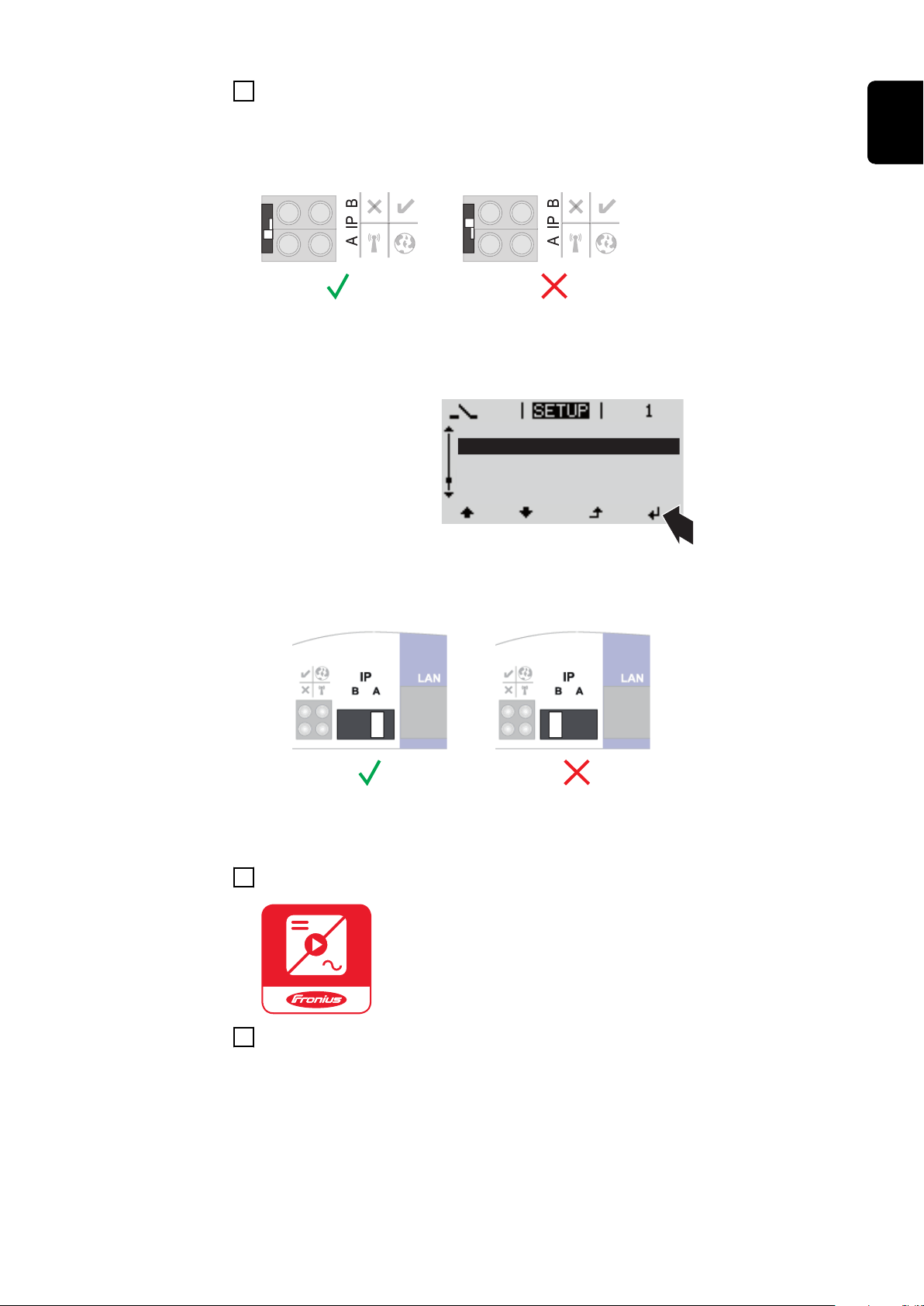
Ligar o modo de serviço no aparelho
Stand by
WiFi Access Point
DATCOM
USB
Clock
3
Inversor com cartão Fronius Datamanager 2.0:
Mudar o interruptor IP no cartão Fronius Datamanager 2.0 para a po-
-
sição A
ou
Ativar o WLAN Access Point pelo menu de setup
-
(a execução dessa função depende do software do inversor)
PT-BR
Fronius Datamanager Box 2.0:
Mudar o interruptor IP no Fronius Datamanager Box 2.0 para a posição A
-
O inversor/o Fronius Datamanager Box 2.0 estabelece o WLAN Access Point. O
WLAN Access Point permanece aberto por 1 hora.
Fazer o download do Fronius Solar.web App
4
Executar o Fronius Solar.start App
5
É exibida a página inicial do assistente de comissionamento.
43
Page 44
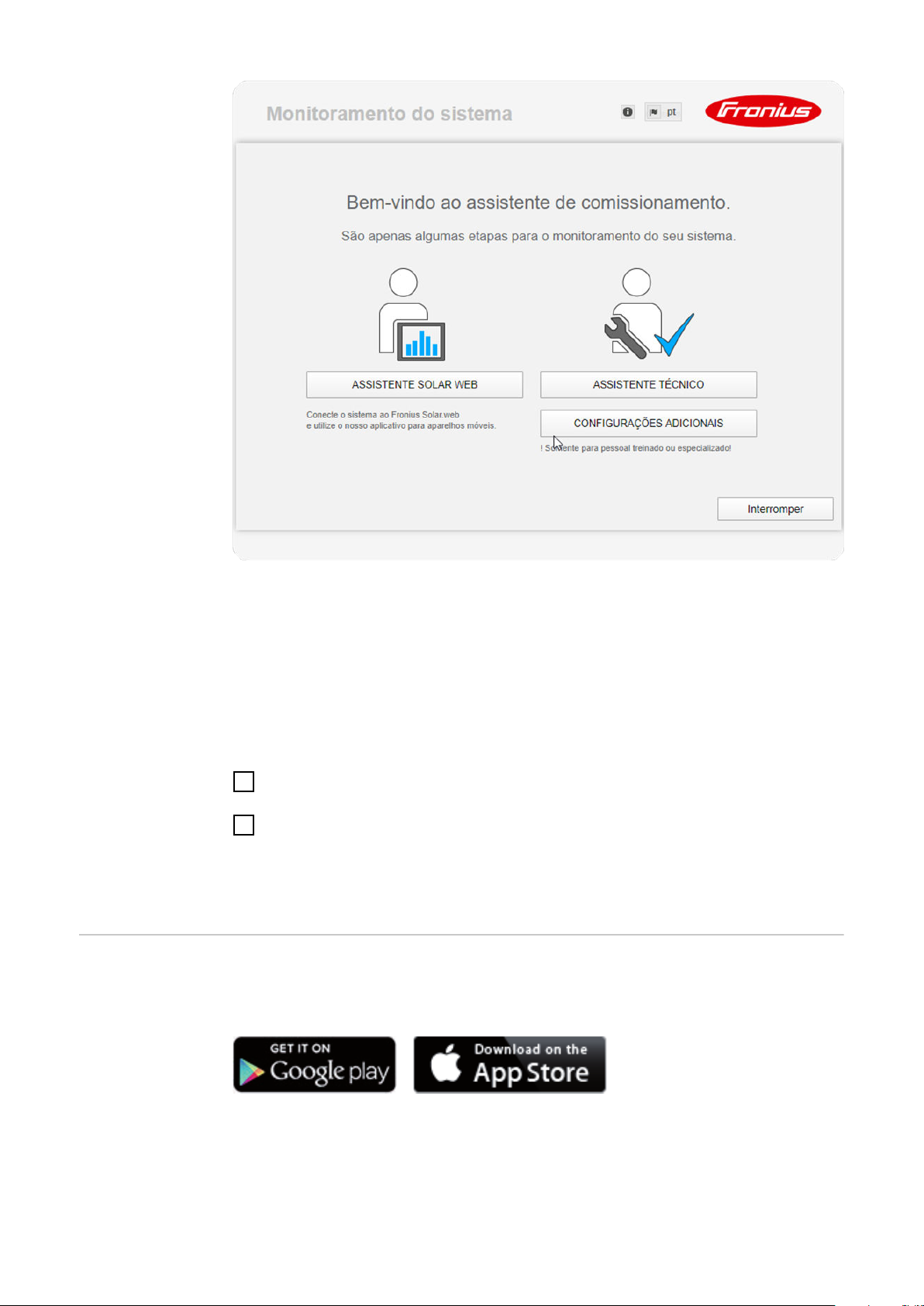
O assistente técnico é destinado ao instalador e contém configurações padrão
específicas. A execução do assistente técnico é opcional.
Se o assistente técnico for executado, é essencial anotar a senha de serviço correspondente. A senha de serviço é necessária para configurar os itens de menu
„Editor do operador da rede“ e „Contador“.
Se o assistente técnico não estiver em funcionamento, não são definidos padrões
de redução de energia.
A execução do assistente do Solar.web é necessária!
Se necessário, executar o assistente técnico e seguir as indicações
6
Execute o assistente do Solar.web e siga as instruções
7
É exibida a página inicial do Fronius Solar.web.
ou
é exibido o site do Fronius Datamanager 2.0.
Primeiro comissionamento
através do navegador da internet
44
Com o Fronius Solar.start App é possível facilitar significativamente o primeiro
comissionamento do Fronius Datamanager 2.0. O Fronius Solar.start App está
disponível na respectiva loja de App.
Para o primeiro comissionamento do Fronius Datamanager 2.0
o cartão do Fronius Datamanager 2.0 deve estar instalado no inversor,
-
ou
deve haver um Fronius Datamanager Box 2.0 no Fronius Solar Net Ring.
-
Page 45

IMPORTANTE! Para estabelecer a conexão com o Fronius Datamanager 2.0, o
respectivo aparelho final (por exemplo, notebook, tablet etc.) precisa estar configurado da seguinte maneira:
a opção „Obter endereço de IP automaticamente (DHCP)“ precisa estar ati-
-
vada
PERIGO!
Perigo por tensão da rede e tensão CC dos módulos solares.
Um choque elétrico pode ser fatal.
Antes de abrir o inversor, aguardar o tempo de descarga dos capacitores.
▶
Abrir o inversor somente de acordo com o respectivo manual de instruções.
▶
Respeitar e obedecer as diretrizes de segurança e as dicas de segurança do
▶
manual de instruções do inversor.
Cabear o inversor com o Fronius Datamanager 2.0 ou Fronius Datamanager
1
Box 2.0 no Fronius Solar Net
IMPORTANTE! Os inversores Fronius IG, Fronius IG Plus, Fronius IG Plus V,
Fronius IG Plus A, Fronius CL, Fronius CL USA e Fronius IG 300 - 500 devem estar sempre no início ou no final do anel do Fronius Solar Net.
Somente no Fronius Galvo/Fronius Symo/Fronius Primo e na conexão em re-
2
de de vários inversores no Fronius Solar Net:
encaixe corretamente o cartão o Fronius Solar Net Master/insira a chave escravo corretamente no Fronius Datamanager 2.0
um inversor com Fronius Datamanager 2.0 = mestre
-
todos os outros inversores com Fronius Datamanager 2.0 = escravo (os
-
LEDs nos cartões Fronius Datamanager 2.0 estão apagados)
PT-BR
45
Page 46

Ligar o modo de serviço no aparelho
Stand by
WiFi Access Point
DATCOM
USB
Clock
3
Inversor com cartão Fronius Datamanager 2.0:
Mudar o interruptor IP no cartão Fronius Datamanager 2.0 para a po-
-
sição A
ou
Ativar o WLAN Access Point pelo menu de setup
-
(a execução dessa função depende do software do inversor)
Fronius Datamanager Box 2.0:
Mudar o interruptor IP no Fronius Datamanager Box 2.0 para a posição A
-
O inversor/o Fronius Datamanager Box 2.0 estabelece o WLAN Access Point. O
WLAN Access Point permanece aberto por 1 hora.
Conectar o aparelho final com o WLAN Access Point
4
SSID = FRONIUS_240.xxxxx (5 a 8 dígitos)
Procurar por uma rede com o nome „FRONIUS_240.xxxxx“
-
Conectar-se a essa rede
-
Inserir a senha 12345678
-
(ou conectar o aparelho final e o inversor com um cabo de Ethernet)
46
Inserir no navegador:
5
http://datamanager
ou
192.168.250.181 (endereço de IP da conexão WLAN)
ou
169.254.0.180 (endereço de IP da conexão LAN)
É exibida a página inicial do assistente de comissionamento.
Page 47

O assistente técnico foi previsto para o instalador e contém configurações específicas de padrão.
Quando o assistente técnico é executado, é importante anotar a senha de serviço.
A senha de serviço é necessária para o ajuste dos itens de menu do editor do
operador da rede e do contador.
Se o assistente técnico não for executado, não há nenhuma especificação ajustada para a redução da potência.
PT-BR
A execução do assistente do Solar.web é obrigatória!
Se necessário, executar o assistente técnico e seguir as indicações
6
Executar os assistentes do Solar.web e seguir as indicações
7
É exibida a página inicial do Fronius Solar.web.
ou
é exibida a página da internet do Fronius Datamanager 2.0.
47
Page 48

48
Page 49

Conectar com o Fronius Datamana-
ger 2.0
49
Page 50

50
Page 51

Conexão com o Fronius Datamanager 2.0 via navegador da internet
Geral A conexão do Fronius Datamanager 2.0 via navegador de internet é adequada pa-
ra todos os acessos do valor atual através de diversos usuários de PC em uma
LAN (por exemplo, rede da empresa, escola e etc.).
Na página da internet do Fronius Datamanager 2.0, podem ser lidos, por exemplo,
o rendimento total e diário ou podem ser comparados os inversores.
Pré-requisitos
Estabelecer a
conexão com o
Fronius Datamanager 2.0 através
do navegador da
internet
pelo menos uma conexão LAN ou WLAN
-
navegador de internet (por exemplo, Microsoft Internet Explorer IE >/= 9.0,
-
Firefox 4, Google Chrome 27.0 e etc.)
PC / notebook no mesmo segmento da rede que o Fronius Datamanager 2.0
-
Abrir o navegador da internet
1
No campo de endereço, inserir o endereço de IP ou o nome do Host e o nome
2
do domínio do Fronius Datamanager 2.0
É exibida a página da internet do Fronius Datamanager 2.0.
PT-BR
51
Page 52

Conexão com o Fronius Datamanager 2.0 via internet e Fronius Solar.web
Geral Com a conexão do Fronius Datamanager 2.0 via internet e Fronius Solar.web é
possível acessar, a partir de qualquer lugar do planeta com acesso à internet, os
dados arquivados e os dados atuais de um sistema fotovoltaico.
Além disso, com o acesso de visitante, outros usuários podem ter uma visão geral
do sistema fotovoltaico e comparar diversas instalações.
Descrição de
funcionamento
Pré-requisitos
O Fronius Datamanager 2.0 está conectado com a internet (por exemplo, através
de um roteador DSL). O Fronius Datamanager 2.0 reporta regularmente ao Fronius Solar.web e envia diariamente os dados armazenados.
Fronius Solar.web pode entrar em contato ativamente com o Fronius Datamanager para, por exemplo, exibir os dados atuais.
Acesso à internet
-
Navegador de internet
-
IMPORTANTE! O Fronius Datamanager 2.0 não pode se conectar sozinho
com a internet. Em uma conexão DSL, um roteador deve estabelecer a conexão com a internet.
Registro do sistema fotovoltaico no Fronius Solar.web.
-
Para acessar os dados atuais no Fronius Solar.web, nas configurações do Fro-
-
nius Datamanager 2.0, em Solar.web, precisa estar ativada a opção ‘sim’ em
‘Enviar os dados atuais ao Solar.web’.
Para acessar os dados arquivados no Fronius Solar.web, no Fronius Datama-
-
nager 2.0, precisa estar ativada a opção ‘diariamente’ ou ‘de hora em hora’
em ‘Enviar dados arquivados ao Solar.web’.
Acessar os dados do Fronius
Datamanager 2.0
via internet e
Fronius Solar.web
52
Para acessar os dados atuais do Fronius Datamanager 2.0 com Fronius Solar.web:
Iniciar o Fronius Solar.web: http://www.solarweb.com
1
Mais informações do Fronius Solar.web com a ajuda on-line.
Page 53

Dados atuais, serviços e configu-
rações no Fronius Datamanager 2.0
53
Page 54

54
Page 55

A página inicial do Fronius Datamanager 2.0
(1)
(2)
(3)
(4)
(5)
(6)
(8)
(7)
PT-BR
Página da internet do Fronius
Datamanager 2.0
- Visão geral
Na página da internet do Fronius Datamanager 2.0, são exibidos os seguintes dados:
(1) Visão geral comparativa atual de todos os inversores no Fronius Solar
Net Ring
(2) Visão geral dos sistemas: atual/dia/ano/total
(3) Inversor
(4) Sensores
(5) Serviços
Informações do sistema, diagnóstico da rede, atualização de firmware,
chamar o assistente
(6) Contato
Enviar feedback
(7) O menu de configurações
(8) Possibilidades extras de configuração
Login As opções de ajuste na página da internet do Fronius Datamanager 2.0 depen-
dem da permissão do usuário (consulte o capítulo Configurações - Senhas na
página 65).
Fazer login com nome de usuário e senha:
Selecionar o usuário para o login.
1
Inserir a senha para o usuário selecionado.
2
Clicar no botão Login.
3
O usuário está logado.
55
Page 56

Redefinir senha Com a função Esqueceu a senha? na janela de login, é possível redefinir a senha
SENHAS
GERAL *
REDE
FRONIUS SOLAR.WEB
GPIOS
GERENCIAMENTO DE
PUSH SERVICE
MODBUS
RETIFICADOR ALTERNADO
FRONIUS SENSOR CARDS
CONTADOR **
EDITOR EVU **
ADO
para o usuário selecionado.
Solicitar chave de desbloqueio e salvar nova senha:
Selecionar o usuário para o qual a senha deve ser redefinida.
1
Anotar o „Challenge“ (número de seis dígitos) e Datalogger-ID (que podem
2
ser encontrados sob o símbolo no capítulo Possibilidades extras de confi-
guração na página 57).
Contatar o Suporte Técnico Fronius e informar o „Challenge“ e Datalogger-
3
ID.
Inserir a chave de desbloqueio fornecida pelo Suporte Técnico Fronius no
4
campo de inserção Chave.
Inserir uma nova senha nos campos de inserção Senha e Repetir senha.
5
Clicar no botão Salvar.
6
A nova senha está salva.
O menu de configurações
Depois de clicar nas configurações, abre o menu de configurações na página da
internet do Fronius Datamanager 2.0.
No menu de configurações, é realizada a configuração do Fronius Datamanager
2.0.
Configuração e exibição dos itens de menu gerais
Estabelecer a conexão com o Fronius Datamanager
1
2.0
Clicar em Configurações
2
Fazer login com o nome de usuário (admin ou serviço)
3
(consulte o capítulo Login na página 55)
Clicar no item do menu desejado
4
O item do menu desejado é aberto.
Visualizar ou editar o item de menu.
5
Se disponível, clicar no botão executar (por exemplo,
6
salvar, sincronizar etc.)
Os dados alterados são aplicados.
56
Itens de menu no
menu de configurações
* item de menu selecionado
** Os itens de menu do contador e do editor do
operador da rede estão protegidos pela senha de
serviço.
Page 57

Possibilidades
extras de configuração
No canto superior direito da página da internet do Fronius Datamanager 2.0, existem as seguintes possibilidades adicionais de configuração:
Informações do sistema:
Datalogger-ID, versão do software, buscar atualização de firmware,
conexão Fronius Solar Net, conexão Solar.web
Ajuda:
Manual de instruções do software
-
Fronius Solar-Channel
-
Ampliar conteúdo:
A área do menu Dados atuais / Configurações é ocultada
Exibir indicações
Idioma:
para configurar o idioma
A página da internet do Fronius Datamanager 2.0 é exibida no idioma
do navegador ou no último idioma selecionado.
PT-BR
57
Page 58

Dados atuais no Fronius Datamanager 2.0
Visão atual de
comparação
Visão geral dos
sistemas
Na visão atual de comparação, são comparados entre si diversos inversores em
um sistema fotovoltaico.
A potência CA atual do inversor é exibida como porcentual e a potência do
módulo solar conectado no respectivo inversor é exibida como barra ou diagrama. Para cada inversor é exibida uma barra. A cor da barra sinaliza a faixa de
potência do inversor:
azul: a potência do inversor corresponde à potência média de todos os
inversores
amarelo: a potência do inversor difere ligeiramente da potência média de
todos os inversores
(50 - 90% da média)
vermelho: a potência do inversor difere significativamente da potência
média de todos os inversores ou ocorreu um erro no inversor
(< 50% da média)
A visão geral dos sistemas contém:
os dados atuais da potência de um sistema fotovoltaico
-
os dispositivos ativos
-
a energia produzida por dia, por ano e no total
-
o rendimento por dia, por ano e no total
-
Vista inversor/
sensores
Os valores para consumo e alimentação de rede somente são exibidos quando estiver configurado um contador no inversor ou quando o contador enviar dados
válidos.
Vista inversor
Na vista do inversor, são exibidos todos os inversores existentes no sistema.
Ao clicar em um inversor ou na barra correspondente na vista de comparação,
são exibidos os dados atuais do inversor.
Vista sensores
Na vista de sensores, são exibidos todos os Sensor Card/Box existentes no sistema.
58
Page 59

Serviços - Informações do sistema
PT-BR
Informações do
sistema
A página Informações do sistema contém diferentes informações sobre o sistema.
Além disso, existem os seguintes botões:
Botão Reinício do Datalogger
-
para reiniciar o datamanager/monitoramento de sistema
Botão Restaurar para as configurações de fábrica com as possibilidades de
-
seleção:
todas as configurações exceto rede
-
para restaurar o datamanager (monitoramento de sistema) para as configurações de fábrica.
As configurações da rede e todos os pontos protegidos pelo usuário de
serviço permanecem iguais (editor do operador da rede, configurações
do contador e a senha de serviço)
todas as configurações
-
para restaurar o datamanager (monitoramento de sistema) e as configurações de rede para as configurações de fábrica.
Todos os pontos protegidos pelo usuário de serviço permanecem iguais
(editor do operador da rede, configurações do contador e a senha de serviço)
IMPORTANTE! Se o datamanager (monitoramento de sistema) for restaurado
para as configurações de fábrica, as configurações de data e hora precisam ser
verificadas.
59
Page 60

Serviços - Diagnóstico da rede
Diagnóstico da
rede
Em Serviços/Diagnóstico da rede, encontram-se funções úteis para o diagnóstico
e para a correção de problemas da rede. Podem ser executados comandos Ping e
Traceroute.
Comando Ping
com um comando Ping é possível verificar se um Host está acessível e quanto
tempo demora a transmissão de dados.
Enviar comando Ping:
No campo Host: inserir um nome Host ou um endereço de IP
1
Clicar no botão ping
2
O comando Ping é enviado
-
os dados identificados são exibidos
-
Comando Traceroute
com um comando Traceroute é possível determinar através de quais estações intermediárias os dados e os Hosts são transmitidos.
Enviar comando Traceroute:
No campo Host: inserir um nome Host ou um endereço de IP
1
Clicar no botão traceroute
2
O comando Traceroute é enviado
-
os dados identificados são exibidos
-
60
Page 61

Serviços - Atualização do firmware
PT-BR
Informações gerais
Procurar automaticamente por
atualizações
Procurar manualmente por atualizações
Em Service/Firmware-Update (Serviços/atualização de firmware), é possível atualizar o firmware dos Datamanagers. Uma atualização de firmware pode ser realizada via LAN ou pela internet.
IMPORTANTE! Para uma busca automática por atualizações, é necessária uma
conexão com a internet.
Se a seleção Procurar automaticamente por atualização estiver ativada, o data-
manager buscará automaticamente por atualizações uma vez por dia. Se existirem novas atualizações, elas serão exibidas como notificação nas possibilidades
de configurações da página da internet.
Se a seleção Procurar automaticamente por atualização estiver desativada, não
são realizadas procuras automáticas por atualização.
Para procurar manualmente por atualização, pressionar o botão verificar
1
agora
Realizar atualização de firmware pela internet
Abrir a página de internet do datamanager usando o navegador
1
Abrir a atualização de firmware nos serviços
2
Selecionar Update via Web (Atualização via internet)
3
Clicar no botão Executar atualização
4
A pergunta de segurança da atualização é exibida
Clicar no botão Sim
5
A atualização é realizada e o progresso é exibido como barras e porcentagem.
6
Clique no botão Aceitar/Salvar após uma atualização realizada com
sucesso
Se a conexão com o servidor falhou:
desativar o firewall durante a atualização
-
tentar novamente
-
IMPORTANTE!
Se for usado um servidor proxy para a conexão com a internet:
a opção Utilizar servidor proxy para atualização pela internet precisa estar
▶
ativada
os dados necessários precisam ser inseridos
▶
Realizar atualização de firmware via LAN
Estabelecer conexão LAN entre o PC/notebook e o Datamanager
1
Fazer o download do firmware atual na página da Fronius
2
61
Page 62

Executar o arquivo de atualização baixado no PC/notebook
3
Um servidor de internet é iniciado e é feito o download dos arquivos necessários para o Datamanager.
Abrir a página de internet do datamanager usando o navegador
4
Abrir a atualização de firmware nos serviços
5
Selecionar Update via LAN (Atualização via LAN)
6
Inserir o endereço de IP do PC/notebook
7
Clicar no botão Executar atualização
8
A pergunta de segurança da atualização é exibida.
Clicar no botão Sim
9
A atualização é realizada e o progresso é exibido como barras e porcentagem.
10
Clique no botão Aceitar/Salvar após uma atualização realizada com
sucesso
A atualização é encerrada quando o „LED de fornecimento“ se acender novamente em verde.
Se a conexão com o servidor falhou:
desativar o firewall durante a atualização
-
tentar novamente
-
62
Page 63
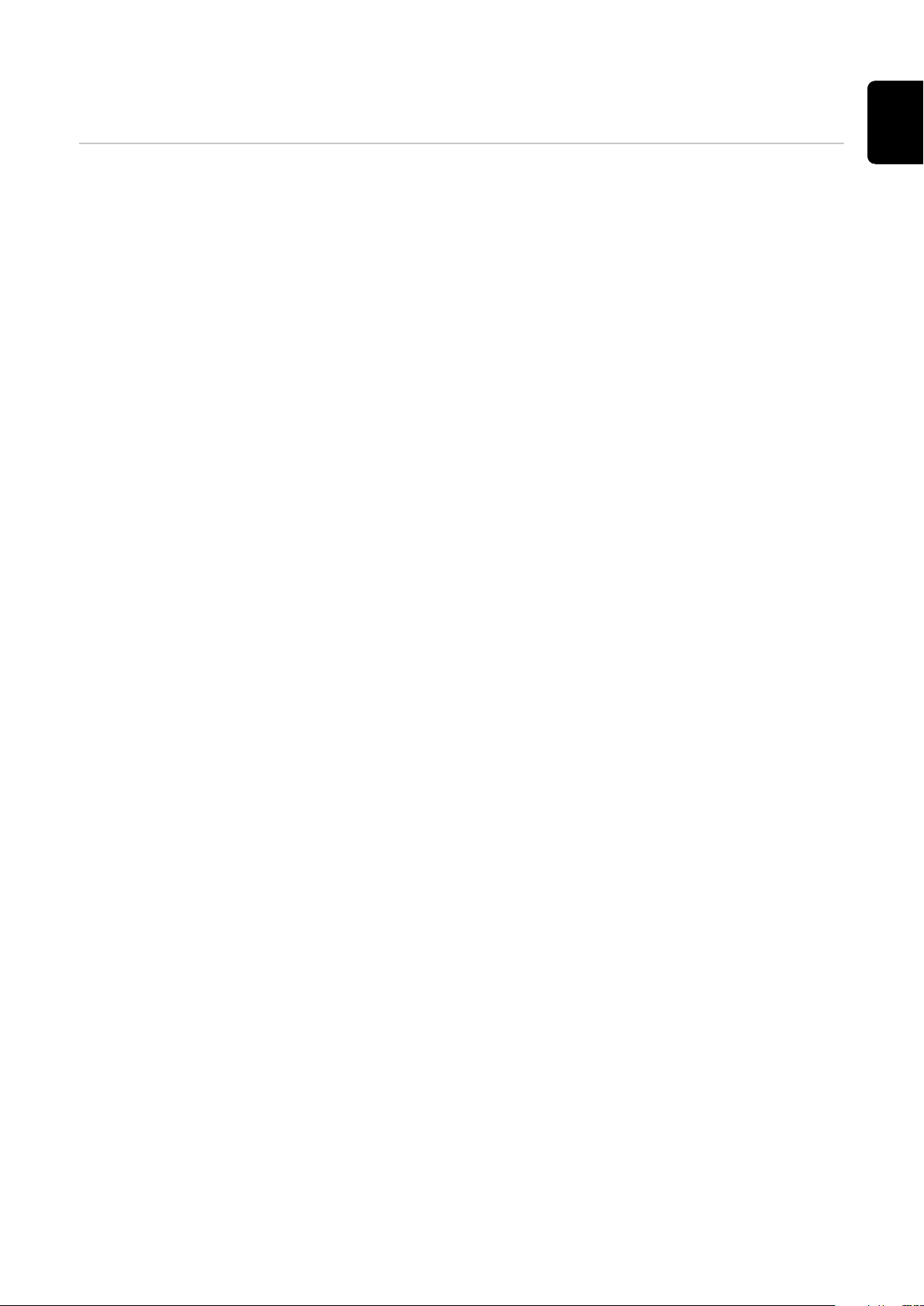
Serviços - Acessar o assistente
PT-BR
Acessar assistente
Em Acessar assistentes é possível acessar e executar novamente o assistente do
Fronius Solar.web e o assistente técnico.
63
Page 64

Configurações - Geral
Informações gerais
Em remuneração, é possível inserir a taxa de custo por kW/h, a moeda e os gastos
relacionados por kW/h para calcular o rendimento. O rendimento é exibido na
visão geral atual.
Na hora do sistema é possível inserir a data, hora e os minutos.
Clicando no botão Sincronizar a hora mostrada nos campos de inserção da página de internet do Datamanager é ajustada com a hora do sistema operacional.
Para assumir a hora, clicar no botão Assumir/Salvar .
Nas configurações de fuso horário, é possível ajustar a região e o local do fuso
horário.
O preenchimento dos campos marcados com * é obrigatório.
64
Page 65

Configurações - Senhas
PT-BR
Informações gerais
Senhas Senha do administrador
O acesso ao Fronius Datamanager 2.0 é regulado com a atribuição de senhas.
3 tipos de senhas estão disponíveis:
a senha do administrador
-
a senha de serviço
-
a senha de usuário
-
Nome de usuário = admin
Com a senha do administrador definida no comissionamento, o usuário possui os
direitos de leitura e de configuração. O item de menu de configurações pode ser
aberto pelo usuário, é possível realizar todas as configurações, com exceção do
Editor do operador da rede e dos medidores.
Com a senha de administrador definida, o usuário precisa especificar os nomes
de usuário e a senha para poder abrir o item de menu de configurações.
Senha de serviço
Nome de usuário = service
A senha de serviço normalmente é atribuída no assistente de comissionamento
pelo técnico de serviço ou pelo instalador do sistema e oferece acesso aos
parâmetros de soldagem específicos do sistema. A senha de serviço é necessária
para realizar as configurações no medidor e no Editor do operador da rede. Se
nenhuma senha de serviço foi atribuída, não é possível acessar o item de menu
do medidor e do Editor do operador da rede.
Senha de usuário
Após ativar o campo de seleção Salvar página local do sistema, é exibida a senha
do usuário, nome de usuário = user.
Se foi atribuída uma senha de usuário, o usuário somente possui direito de leitura. O item de menu Configurações não pode ser aberto pelo usuário.
Ao atribuir uma senha de usuário, o usuário precisa inserir o nome de usuário e a
senha em cada conexão.
65
Page 66

Configurações - Rede
Internet via
WLAN
As redes encontradas são exibidas.
Ao clicar no botão de atualização é realizada uma nova busca por redes WLAN
disponíveis.
Redes ocultas podem ser adicionadas pelo menu Configurações WLAN > Adicio-
nar WLAN.
Botão Definir - para salvar uma rede WLAN selecionada.
Depois de clicar no botão, é aberta a janela „Conexão WLAN“
Botão Excluir - para excluir uma rede WLAN salva.
Botão Configurar grau de proteção da WLAN - Depois de clicar no botão, é aber-
ta a janela Configurar grau de proteção com as mesmas possibilidades de ajuste
de uma conexão LAN.
Botão Conectar via WPS - para conectar à WLAN via WPS sem senha WLAN:
1. Ativar WPS no roteador WLAN (ver documentação do roteador WLAN)
2. Clicar no botão Conectar via WPS
3. A conexão WLAN é estabelecida automaticamente
Internet via LAN
Possibilidades de ajuste:
Obter endereço - estático
-
O usuário deve inserir um endereço de IP fixo para o datamanager (monitoramento de sistema), a máscara de sub-rede, o endereço do gateway e o en-
dereço do servidor DNS (do provedor).
Obter endereço – dinamicamente
-
O datamanager (monitoramento de sistema) obtém o endereço de IP de um
servidor DHCP (DHCP = Dynamic Host Configuration Protocol).
O servidor DHCP precisa ser configurado de modo que sempre o mesmo endereço de IP seja atribuído ao datamanager (monitoramento de sistema).
Deste modo, sabe-se sempre por qual endereço de IP o datamanager (monitoramento de sistema) pode ser acessado.
Se o servidor DHCP suportar a função de atualização dinâmica do DNS, o
datamanager (monitoramento de sistema) pode obter um nome no campo de
Hostname. A conexão com o datamanager (monitoramento de sistema)
através do nome pode ser realizada no lugar do endereço de IP.
Por exemplo: Nome do Host = musteranlage, Nome do domínio = fronius.com
O datamanager (monitoramento de sistema) pode ser acessado através do
endereço „musteranlage.fronius.com“.
Rede local via
Access-Point
66
Page 67

O datamanager (monitoramento de sistema) serve como Access-Point. Um PC ou
Smart Device conecta-se diretamente com o datamanager (monitoramento de
sistema). Não é possível uma conexão com a internet.
PT-BR
67
Page 68

Configurações - Fronius Solar.web
Fronius Solar.web
Capacidade da
memória
Através do item de menu Fronius Solar.web, é possível estabelecer uma conexão
direta com o Fronius Solar.web.
A seleção do intervalo de gravação nos campos Ciclo de consulta do inversor e
Ciclo de consulta do Fronius Sensor Card afeta a capacidade de gravação.
Botão Gravar Fronius Solar.web - clicando no botão, a página inicial do Fronius
Solar.web é aberta e os dados relevantes são enviados automaticamente para o
Fronius Solar.web.
Cloud Control
Uma usina virtual é uma interconexão de vários operadores da central elétrica
para formar uma rede. Esta interconexão pode ser controlada através do controle
de nuvem via internet. Para isso, é necessária uma conexão ativa com a Internet
do inversor. Os dados da instalação estão sendo transmitidos.
Se a função Cloud Control para requisitos de operadora da rede/fornecedora de
energia estiver ativada (acesso de serviço necessário), a função Cloud Control
para usinas de energia virtuais é ativada automaticamente e não pode ser desati-
vada.
A função Cloud Control para requisitos de operadora da rede/fornecedora de
energia pode ser obrigatória para a operação adequada do sistema.
Em uma instalação fotovoltaica com um inversor, o Fronius Datamanager possui
uma capacidade de memória de 5 anos e 7 meses a um intervalo de gravação de
15 minutos.
Dependendo da quantidade de inversores conectados ao sistema ou Fronius Sensor Card/Box, a capacidade de memória do Fronius Datamanager é reduzida.
Calcular a capacidade da
memória
Determinação de pontos de registro para inversores e Fronius Sensor
1
Card/Box
Pontos de registro por dia =
Duração do registro [min]
para inversores: por exemplo, 14 horas = 840 minutos
-
para Fronius Sensor Card/Fronius Sensor Box: 24 horas = 1440 minu-
-
tos
Calcular a soma dos momentos de registro
2
Soma dos momentos de registro=
= (número de inversores x pontos de registro por dia) + (número de Fronius
Sensor Card/Box x pontos de registro por dia)
Determinar setores de armazenamento por dia
3
Duração do registro [min]
Intervalo de armazena-
mento [min]
68
Page 69

Soma dos momentos de
Setores de armazenamento
por dia =
Arredondar para números inteiros
4
Determinar a capacidade de armazenamento
5
registro
114
PT-BR
Exemplo de
cálculo
2048
Capacidade de memória
[dias] =
Setores de memória por
dia
2 inversores, duração do registro de dados = 14 horas (840 minutos)
1 Fronius Sensor Card, duração do registro de dados = 24 horas (1440 minutos)
Intervalo de gravação = 15 minutos
69
Page 70

Momentos de registro de dados por dia:
1.
Momentos de registro
do inversor =
Momentos de registro
do Sensor Card =
Soma dos momentos de registro:
2.
Soma dos momentos de registro = (2 x 56) + (1 x 96) = 208
(2 x 56) ... 2 inversores, (1 x 96) ... 1 Sensor Card
Setores de memória por dia:
3.
Setores de memória =
Arredondamento:
4.
840 min
= 56
15 min
1440 min
= 96
15 min
208
= 1,825
114
1,825 2
Capacidade de memória [dias]:
5.
Capacidade
da memória
=
Capacidade de
memória [dias] =
2048
2
= 1024 dias (= 2 anos, 9
meses, 18 dias)
2048
Setores de
memória por dia
70
Page 71

Configurações - Atribuição de entrada e saída IO
PT-BR
Informações gerais
AUS - Demand
Response Modes
(DRM)
Neste item de menu, podem ser configuradas as características das entradas e
saídas (I/O) individuais do inversor. Dependendo da funcionalidade e da configuração do sistema, somente podem ser selecionadas configurações que estão disponíveis para o respectivo sistema.
Uma saída ativa ligada, que não estiver atribuída („livre“), permanece ativa até reiniciar o inversor. O estado de uma saída se altera somente através de novas especificações de serviços atribuídos.
Demand Response Modes para Austrália
Aqui é possível configurar os PINs para um controle via DRM:
IMPORTANTE! Para o controle do inversor por DRM é necessário um Fronius
DRM Interface (número do artigo 4,240,005) no inversor.
A montagem e a instalação estão descritas nas instruções de instalação do
Fronius DRM Interface. As instruções de instalação para o Fronius DRM Interface estão disponíveis na página da Fronius no seguinte link:
http://www.fronius.com/QR-link/4204102292
Modo Descrição Informação
DRM0 O inversor é desconectado
da rede elétrica
REF GEN fechado FDI
COM LOAD fechado
DRM1 -P
DRM2 -P
DRM3 -P
≤ 0% sem separação
nom
da rede elétrica
≤ 50% limita a recepção da
nom
≤ 75% & +Q
nom
* ≥ 0% limita a recepção da
rel
Relé da rede aberto
ou
combinações de DRM1 DRM8 inválidos
limita a recepção da
potência efetiva
potência efetiva
potência efetiva
e
define a potência reativa
PIN
padrão
FDI
6
7
8
DRM4 -P
≤ 100% Modo de operação normal
nom
sem restrição
9
71
Page 72

Modo Descrição Informação
PIN
padrão
DRM5 +P
da rede elétrica
DRM6 +P
≤ 0% sem separação
nom
limita a entrega da potência
efetiva
≤ 50% limita a entrega da potência
nom
6
7
efetiva
DRM7 +P
≤ 75% & -Q
nom
* ≥ 0% limita a entrega da potência
rel
8
efetiva
e
define a potência reativa
DRM8 +P
≤ 100% Modo de operação normal
nom
9
sem restrição
FDI no Fronius DRM Interface
* Os valores para Q
podem ser ajustados no item de menu Editor
rel
EVU (Editor do operador da rede).
A disponibilidade da janela do inversor sempre se refere à potência nominal do
aparelho.
IMPORTANTE! Se não houver um controle DRM (DRED) conectado e a função
AUS - Demand Response Mode (DRM) (Desligado - Modo de resposta por demanda) estiver ativada, o inversor muda para o modo Standby (modo de pron-
tidão).
Controle IO Aqui é possível configurar os PINs para o controle IO. Outras configurações po-
dem ser realizadas no menu Editor do operador da rede - Controle IO.
Controle IO
PIN
padrão Controle IO
PIN
padrão
Controle IO 1 (opcional) 2 Controle IO 6 (opcional) 7
Controle IO 2 (opcional) 3 Controle IO 7 (opcional) 8
Controle IO 3 (opcional) 4 Controle IO 8 (opcional) 9
Gerenciamento
de carga
Controle IO 4 (opcional) 5
Controle IO 5 (opcional) 6
Aqui pode ser selecionado até quatro PINs para o gerenciamento de carga. Outras configurações para o gerenciamento de carga estão disponíveis no item de
Controle IO da resposta
(opcional)
0
menu Gerenciamento de carga
PIN padrão: 1
72
Page 73

Configurações - Gerenciamento de carga
PT-BR
Informações gerais
Gerenciamento
de carga
Através da função de gerenciamento de carga, as saídas I/O 0 - I/O 3 podem ser
utilizadas para controlar um atuador (por exemplo, um relé, um contator).
Com isso, um consumidor conectado pode ser comandado através da especificação de um ponto para ligar ou desligar dependente da potência de alimentação.
Controle
desativado: O controle via gestão de energia está desativado.
Pela potência produzida: O controle via gestão de energia é realizado pela
potência produzida
por excedente de potência (nos limites de alimentação): O controle via gestão de
energia é realizado pelo excedente de potência (no caso de limites de alimentação).
Essa opção pode ser selecionada somente se houver um contador conectado. Se
as I/Os tiverem uma prioridade maior do que a bateria, a eventual potência de
carga da bateria é considerada como excedente. Nesse caso, o limite de ativação
não deve ser fixado na transição de rede.
Limites
ligados: Para inserir um limite de potência efetiva a partir da qual a saída I/O é
ativada
desligados: Para inserir um limite de potência efetiva a partir do qual a saída I/O
é desativada.
Se em Controle estiver selecionado por excedente de potência, em Limites é exi-
bido um campo de seleção adicional para Alimentação e Referência.
Tempos de funcionamento
Tempo mínimo de funcionamento por procedimento de ligação: Campo para in-
serir um tempo mínimo de ativação da saída I/O por procedimento de ligação.
Tempo máximo de funcionamento por dia: Campo para inserir um tempo máximo
de ativação da saída I/O por dia no total (são considerados diversos procedimentos de ligação).
Tempo ideal de funcionamento
por dia: Campo para inserir um tempo mínimo de ativação da saída I/O por dia.
atingido até: Campo para a seleção do tempo, caso o tempo ideal de funciona-
mento deva ser atingido até um determinado horário
Status
Ao posicionar o ponteiro do mouse sobre o status, aparece o motivo do status
atual.
IMPORTANTE!
No caso de utilização de várias saídas de carga, elas são ativadas, conforme a prioridade, com um intervalo de um minuto (máx. 4 regra = máx. 4 minutos).
73
Page 74

Configurações - Serviço Push
Push Service Com ajuda desta função, é possível exportar os dados atuais e de log em diferen-
tes formatos ou com diferentes protocolos para um servidor externo.
Demais informações sobre a função Push Service podem ser encontradas no seguinte manual de instruções:
http://www.fronius.com/QR-link/4204102152
42,0410,2152
Fronius Push Service
74
Page 75

Configurações - Modbus
Geral Pela página da internet do Fronius Datamanager 2.0, podem ser feitas configu-
rações para a conexão Modbus através do navegador da internet, estas configurações não podem ser acessadas através do protocolo Modbus.
PT-BR
Demais informações para a
função Modbus
Emissão de dados via Modbus
Demais informações para a função Modbus podem ser encontradas nos seguintes manuais de instruções:
http://www.fronius.com/QR-link/4204102049
42,0410,2049
Conexão Modbus do Fronius Datamanager
http://www.fronius.com/QR-link/4204102108
42,0410,2108
Quickstart Guide do Modbus RTU do Fronius Datamanager
Emissão de dados via Modbus em desligado
Se a emissão de dados via Modbus estiver desativada, os comandos de controle
transferidos ao inversor pelo Modbus são restaurados para a configuração de
fábrica, por exemplo, sem derating de potência ou configuração de potência reativa.
Emissão de dados via Modbus em tcp
Se a emissão de dados via Modbus estiver desativada, os comandos de controle
transferidos ao inversor pelo Modbus são restaurados para a configuração de
fábrica, por exemplo, sem derating de potência ou configuração de potência reativa.
Campo Porta do Modbus - Número da porta do TCP que deve ser utilizada para a
comunicação do Modbus. Predefinição: 502. A porta 80 não pode ser utilizada
para isso.
Campo Desvio do endereço do Fronius String Control - valor de desvio para o
endereçamento do Fronius String Control por Modbus.
Tipo de modelo Sunspec - para selecionar o tipo de dados dos modelos de dados
para o inversor e dos modelos de dados para o medidor de energia elétrica
float - Representação como números de ponto flutuante
SunSpec Inverter Model I111, I112 ou I113
SunSpec Meter Model M211, M212 ou M213
int+SF - Representação como números inteiros com fatores de escala
SunSpec Inverter Model I101, I102 ou I103
SunSpec Meter Model M201, M202 ou M203
IMPORTANTE! Como os diversos modelos possuem quantidades diferentes nos
registros, ao trocar o tipo de dados, também são alterados os endereços do registro de todos os modelos subsequentes.
75
Page 76

Modo de demonstração - O modo de demonstração serve para implementar ou
validar um Modbus Mestre. Ele possibilita que o inversor, o medidor de energia
elétrica e o Fronius String Control leiam dados sem que um aparelho esteja realmente conectado ou ativo. São fornecidos os mesmos dados para todos os registros.
Controle do inversor via Modbus
Quando esta opção está ativada, os inversores podem ser controlados via Modbus. O campo de seleção Restringir o controle é exibido. As seguintes funções
pertencem ao controle do inversor:
Ligar/desligar
-
Redução de potência
-
Especificação de um fator constante de potência Cos Phi
-
Especificação de uma potência reativa constante
-
Emissão de dados via Modbus em rtu
Se em Configurações > Medidor houver um medidor de energia elétrica Modbus
configurado (por exemplo, Fronius Smart Meter) no sistema, a configuração rtu
não poderá ser usada.
Nesse caso, ao selecionar rtu a emissão de dados via Modbus é desativada automaticamente. Essa alteração fica visível somente após carregar novamente a
página de internet.
Um medidor de energia elétrica conectado através do RS485 também pode ser
escolhido por Modbus TCP através do modelo SunSpec correspondente. O ID do
Modbus do contador é 240.
Campo Interface - Aqui é possível selecionar a interface Modbus 0 (rtu0 | default) ou a interface Modbus 1 (rtu1).
Campo Desvio do endereço do Fronius String Control - valor de desvio para o
endereçamento do Fronius String Control por Modbus. Para mais detalhes, consulte a seção „ID do aparelho Modbus para Fronius String Control“.
Tipo de modelo Sunspec - para selecionar o tipo de dados dos modelos de dados
para o inversor
float - Representação como números de ponto flutuante
SunSpec Inverter Model I111, I112 ou I113
int+SF - Representação como números inteiros com fatores de escala
SunSpec Inverter Model I101, I102 ou I103
IMPORTANTE! Como os diversos modelos possuem quantidades diferentes nos
registros, ao trocar o tipo de dados, também são alterados os endereços do registro de todos os modelos subsequentes.
Modo de demonstração - O modo de demonstração serve para implementar ou
validar um Modbus Mestre. Ele possibilita que o inversor, o medidor de energia
elétrica e o Fronius String Control leiam dados sem que um aparelho esteja realmente conectado ou ativo. São fornecidos os mesmos dados para todos os registros.
Controle do inversor via Modbus
Quando esta opção está ativada, os inversores podem ser controlados via Modbus. As seguintes funções pertencem ao controle do inversor:
Ligar/desligar
-
Redução de potência
-
Especificação de um fator constante de potência Cos Phi
-
Especificação de uma potência reativa constante
-
76
Page 77
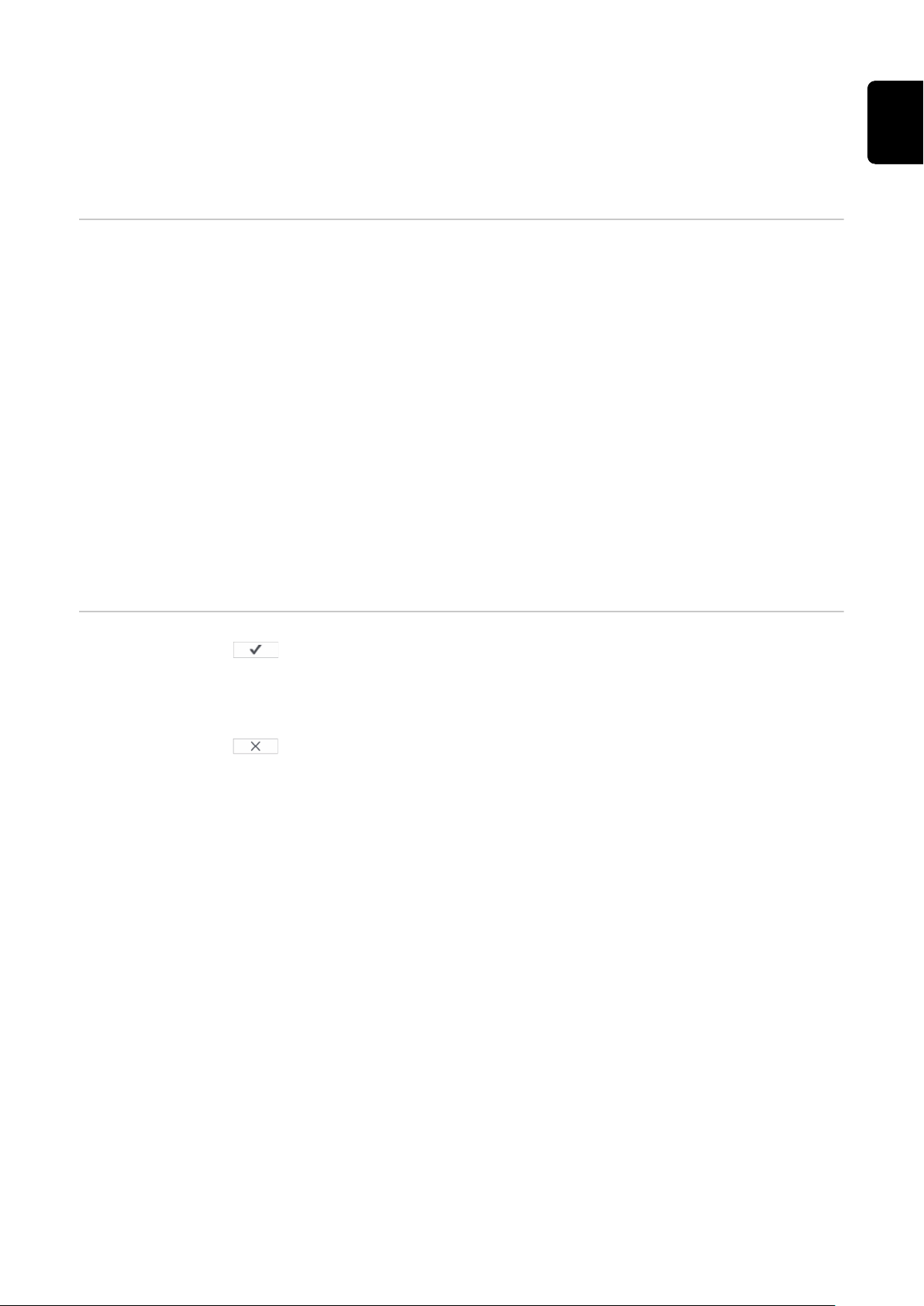
Prioridades de controle
As prioridades de controle determinam qual serviço será priorizado no controle
do inversor.
1 = maior prioridade, 3 = menor prioridade
As prioridades do controle somente podem ser alteradas no item de menu Editor
do operador da rede.
Limitar o contro-leA opção Limitar o controle está disponível somente nos protocolos de trans-
missão tcp.
Ela serve para evitar comandos indesejados de controle do inversor, permitindo o
controle somente para determinados aparelhos.
Campo Endereço de IP
Para limitar o controle do inversor para um ou em diversos aparelhos, são inseridos nesse campo os endereços de IP de cada aparelho que pode enviar comandos ao Fronius Datamanager. Diversas entradas são separadas por vírgulas.
Exemplos:
um endereço de IP: 98.7.65.4 - Controle permitido somente pelo endereço
-
de IP 98.7.65.4
diversos endereços de IP: 98.7.65.4,222.44.33.1 - Controle permitido so-
-
mente pelos endereços de IP 98.7.65.4 e 222.44.33.1
Intervalo de endereços IP, por exemplo B. de 98.7.65.1 a 98.7.65.254 (CIDR
-
Notation): 98.7.65.0/24 - Controle permitido somente pelos endereços de IP
de 98.7.65.1 a 98.7.65.254
PT-BR
Salvar ou descartar alterações
Salva as configurações e exibe uma mensagem informando que o salva-
mento foi bem-sucedido
Se você sair do item de menu Modbus sem salvar, todas as alterações feitas serão
descartadas.
Possibilita uma consulta de segurança sobre se as mudanças feitas devem
ser realmente descartadas, e então restaura os últimos valores salvos.
77
Page 78
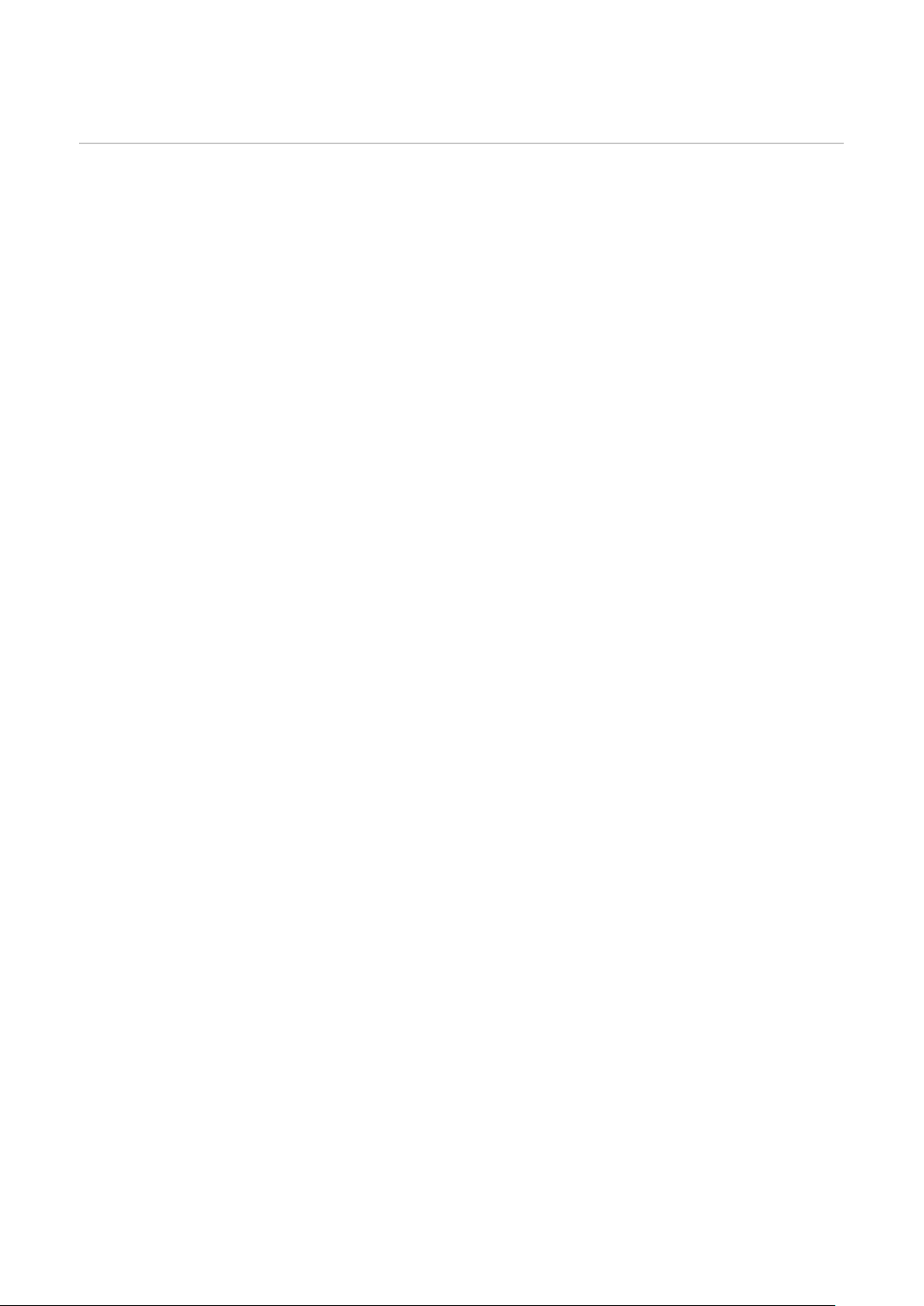
Configurações - Inversor
Inversor No menu Inversor são determinados os dados para a exibição de comparação.
Se for selecionado o campo de seleção visível, o inversor é exibido na exibição de
comparação.
78
Page 79
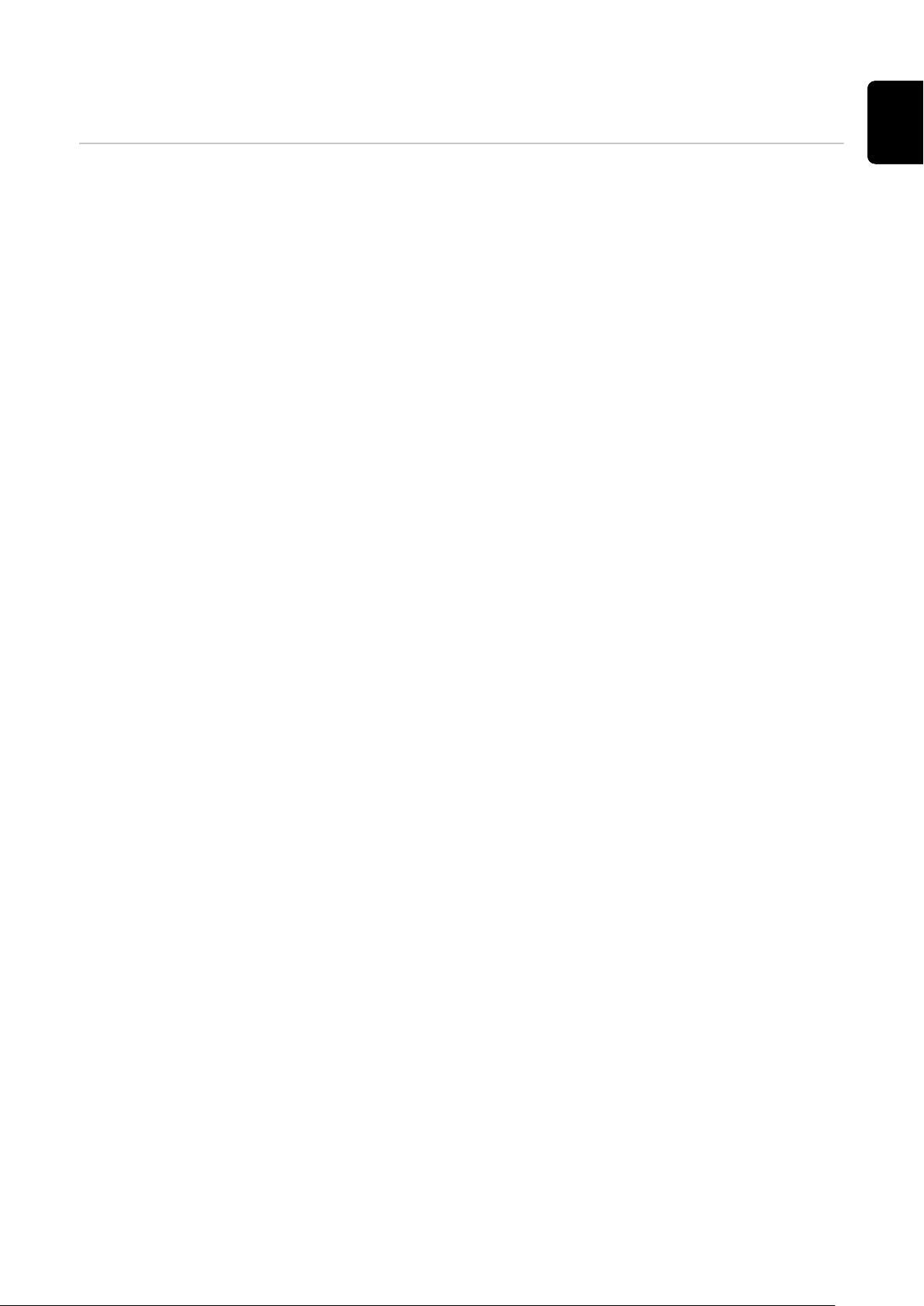
Configurações - Fronius Sensor Cards
Sensor Cards Em Sensor Cards é possível estabelecer um nome de canal específico para cada
valor de sensor de um Fronius Sensor Card/Box (por exemplo: velocidade do vento).
PT-BR
79
Page 80

Configurações - Contador
(1a)
(1b)
Informações gerais
Fronius Smart
Meter
IMPORTANTE! Somente uma equipe técnica treinada pode realizar configu-
rações no item de menu Contador!
É necessário inserir a senha de serviço para acessar o item de menu Contador.
Podem ser usados Fronius Smart Meter trifásicos ou monofásicos. Em ambos os
casos, a seleção é feita pelo item Fronius Smart Meter. O Fronius Datamanager
determina o tipo de contador automaticamente.
Um medidor primário e, opcionalmente, vários medidores secundários podem ser
selecionados. O medidor primário precisa ser configurado antes que um medidor
secundário possa ser selecionado.
Se o Fronius Smart Meter for selecionado como contador, a posição do contador
deve ser ajustada através do campo Configurações.
Posição do contador no ponto de alimentação (1a)
A potência de alimentação e energia são medidas. O consumo é determinado
com base nesses valores e nos dados do sistema.
Posição do contador no ramo de consumo (1b)
A potência e a energia consumidas são medidas diretamente. Com estes valores e
com os dados do sistema são determinadas a potência e a energia de alimentação.
80
Medidor secundário
Se um Fronius Smart Meter foi selecionado como medidor secundário, abre-se
uma janela para introduzir a Designação (livremente selecionável) e um campo
Endereço do modbus. No campo de endereço do modbus, um valor é automati-
camente sugerido (próximo endereço livre na área de endereço). O endereço do
modbus não pode ser atribuído duas vezes. Clicar após a introdução no campo
Scan.
Page 81

Conexão do Fro-
Fronius Datamanager 2.0
ON120 Ω
-
-
D+ D-
Fronius Smart Meter
OUTPUT
RS 485
D+D-
(1a)
(1b)
nius Smart Meter no Fronius
Datamanager 2.0
Inversor S0 Posição do contador no ponto de alimentação (1a)
A potência de alimentação e energia são medidas. O consumo é determinado
com base nesses valores e nos dados do sistema.
Um contador S0 precisa estar configurado neste local para contar a energia alimentada.
IMPORTANTE!
Com um contador S0 no ponto de alimentação, os dados do contador não são
exibidos no Fronius Solar.web. Esta opção somente está prevista para a redução
dinâmica de potência. O valor de consumo pode ser restringido na rede elétrica
pela alimentação.
PT-BR
Posição do contador no ramo de consumo (1b)
A potência e a energia consumidas são medidas diretamente. A potência de alimentação e a energia são determinadas com base nesse valor e nos dados do sistema.
Um contador S0 precisa ser configurado neste local para contar a energia consumida.
É possível conectar um contador para registrar o autoconsumo por S0 diretamente no inversor.
IMPORTANTE!
Um contador S0 é conectado na interface de comutação de corrente multifunções do inversor. A conexão de um contador S0 com o inversor pode exigir
uma atualização do firmware do inversor.
81
Page 82

Requisitos do contador S0:
precisa estar em conformidade com a norma IEC62053-31 Classe B
-
tensão máx. de 15 V CC
-
corrente máx. ON (DESLIGADO) de 15 mA
-
corrente mín. ON (LIGADO) de 2 mA
-
corrente máx. OFF (DESLIGADO) de 0,15 mA
-
Taxa de impulso máx. recomendada do contador S0:
Potência fotovoltaica kWp
[kW]
30 1000
20 2000
10 5000
≤ 5,5 10000
taxa de impulso máx. por kWp
82
Page 83

Configurações - Editor EVU
PT-BR
Informações gerais
No item de menu Editor do operador da rede, são realizadas configurações relevantes para uma empresa fornecedora de eletricidade.
É possível configurar um limite de potência efetiva em % e/ou um limite de fator
de potência.
IMPORTANTE! Somente uma equipe técnica treinada pode realizar configurações no item de menu Editor do operador da rede!
É necessário inserir a senha de serviço para acessar o item de menu Editor do
operador da rede.
Cloud Control
Uma usina virtual é uma interconexão de vários operadores da central elétrica
para formar uma rede. Esta interconexão pode ser controlada através do controle
de nuvem via internet. Para isso, é necessária uma conexão ativa com a Internet
do inversor. Os dados da instalação estão sendo transmitidos.
Se a função Cloud Control para requisitos de operadora da rede/fornecedora de
energia estiver ativada (acesso de serviço necessário), a função Cloud Control
para usinas de energia virtuais é ativada automaticamente e não pode ser desati-
vada.
A função Cloud Control para requisitos de operadora da rede/fornecedora de
energia pode ser obrigatória para a operação adequada do sistema.
Editor do operador da rede - Comando IO
Modelo de entrada (ocupação das I/Os individuais)
clicar 1 x = branco
clicar 2 x = azul
clicar 3 x = cinza
A atribuição de IO virtual é exibida de acordo com a seção „Ajustes - Atribuição
de IO“ (consulte a página 71).
A exibição pode diferir com versões de software mais antigas.
Fator de potência Cos Phi
ind = indutivo
cap = capacitivo
Saída do operador da rede (saída de resposta)
com a regra ativada, a saída I/O 0 é ativada (por exemplo, para a operação de um
dispositivo de sinalização)
inversores excluídos
Aqui, inserir os números dos inversores que devem ser excluídos da regulagem.
Separar diversos inversores por vírgulas.
Excluir/adicionar uma regra
+ = adicionar uma nova regra
- = excluir a regra atualmente selecionada
Clicar no botão Importar - para importar regras no formato *.fpc
A função do botão Importar depende do navegador usado, por exemplo, Firefox e
Google Chrome que suportam a função.
Clicar no botão Exportar - para salvar as regras no formato *.fpc separadamente
83
Page 84

Exemplo de co-
60 %
30 %
0 %
0,95
0,90
0,85
(1)
(2)
(4)
+
-
IO 2
IO 3
I 4
I 7
I 8
I 9
IO 0
(3)
nexão
Dois receptores de sinal de telecomando centralizado conectados às IOs do Fronius Datamanager
2.0
(1) Receptor de sinal de telecomando centralizado com três relés para limi-
tação da potência efetiva
(2) Receptor de sinal de telecomando centralizado com três relés para limi-
tação do fator de potência
(3) I/O no Fronius Datamanager 2.0
(4) Consumidor (por exemplo, lâmpada de sinalização, relé de sinalização)
apro-
vada
Os receptores de sinal de telecomando centralizado e o conector do Fronius Datamanager 2.0 são conectados entre si com um cabo de 4 polos em conformidade com o diagrama de conexões.
Para distâncias acima de 10 m entre o Fronius Datamanager 2.0 e o receptor de
sinal de telecomando centralizado, recomenda-se o uso de um cabo blindado.
Neste caso de aplicação, é preciso definir 6 PINs no item de menu de atribuição
IO no controle IO.
Configurações no Editor do operador da rede:
Saíd
a
do
Amostra inicial
Potência
efetiva
Fator de potência
cos φ;
ope-
ra-
inversor ex-
cluído
dor
da
rede
84
Page 85

*
(1)
(2)
PT-BR
Editor do operador da rede –
AUS – Demand
Response Mode
(Modo de Resposta à Demanda
- DRM)
... não utilizável
... não considerado
... Contato aberto
... Contato fechado
Configurações de exemplo no Editor do operador da rede para dois receptores de
sinal de telecomando centralizado: (1) Limitação de potência efetiva,
(2) Limitação do fator de potência
IMPORTANTE! Para o controle do inversor por DRM é necessário um Fronius
DRM Interface (número do artigo 4,240,005) no inversor.
A montagem e a instalação estão descritas nas instruções de instalação do
Fronius DRM Interface. As instruções de instalação para o Fronius DRM Interface estão disponíveis na página da Fronius no seguinte link:
http://www.fronius.com/QR-link/4204102292
Entrega de potência reativa- para inserir a entrega da potência reativa (= +Q
rel
)
para DRM 3 em %
Editor do operador da rede – Redução dinâmica
de potência
Registro de potência reativa- para inserir o registro da potência reativa (= -Q
rel
)
para DRM 7 em %
Companhias elétricas ou operadores da rede podem prescrever limites de alimentação para um inversor (por exemplo, máx. 70 % do kWp ou máx. 5 kW).
A redução dinâmica de potência considera o autoconsumo na residência antes de
reduzir a potência de um inversor:
Um limite individual pode ser configurado.
-
Um contador para determinar o autoconsumo energético com S0 pode ser
-
conectado diretamente ao inversor.
Um Fronius Smart Meter pode ser conectado no Datamanager nas conexões
-
D-/D+ dos dados do Modbus.
sem limites - O inversor converte toda a energia fotovoltaica disponível e a ali-
menta na rede elétrica pública.
85
Page 86

Limite para todo o sistema - Todo o sistema fotovoltaico é limitado a um limite
de potência fixo. Deve ser definido o valor da potência de alimentação total permitida.
Limite por fase (não para unidades monofásicas) - Cada fase individual é medida.
Se o limite de alimentação permitido for excedido em uma fase, a potência total
do inversor será reduzida até que o valor na fase afetada seja novamente permitido (consulte o exemplo abaixo). Este cenário só é necessário se exigido pelas normas e regulamentos nacionais. O valor da potência de alimentação admissível por
fase deve ser ajustado.
„Limite por fase“ é limitado a 20 inversores. Se o limite for excedido, a função de
limitação de energia não estará mais disponível.
Exemplo: „Limite por fase“ (valor definido 2000 W)
Produção máxima possível [kW] 4 4 4 12
Valor definido
„Limite por fase“ [kW]
Demanda de carga na rede
doméstica [kW]
Cobertura de carga na rede
doméstica via sistema fotovoltaico [kW]
Compra da rede elétrica pública
[kW]
Campo para entrada da potência CC total do sistema em Wp.
Este valor é usado tanto para a regulagem quanto para os casos de erros (por
exemplo, em caso de uma falha no medidor).
Campo para inserir a potência máxima em W ou % (até dois dígitos após a vírgula,
também são possíveis valores negativos)
se nenhum medidor foi selecionado no item de menu do medidor:
potência máx. produzida de todo sistema
se foi selecionado Fronius Smart Meter ou inversor S0 no item de menu do medidor: potência máx. de alimentação da rede
Hard Limit - Se este valor for excedido, o inversor se desliga dentro de no máxi-
mo 5 segundos. Este valor deve ser maior do que o valor definido no Soft Limit.
2 3 5 10
2 2 2 6
0 1 3 4
2
6
EVU Editor (Editor EVU) - Prioridades de controle
86
Soft Limit - Se este valor for excedido, o inversor ajusta até o valor estabelecido
dentro do tempo exigido em conformidade com as normas e regulamentos nacionais.
Para configurar as prioridades de controle para o receptor do sinal de controle
de ondulação, para a redução dinâmica de potência e para o controle via Modbus.
1 = maior prioridade, 3 = menor prioridade
Page 87

PT-BR
87
Page 88

-
-
